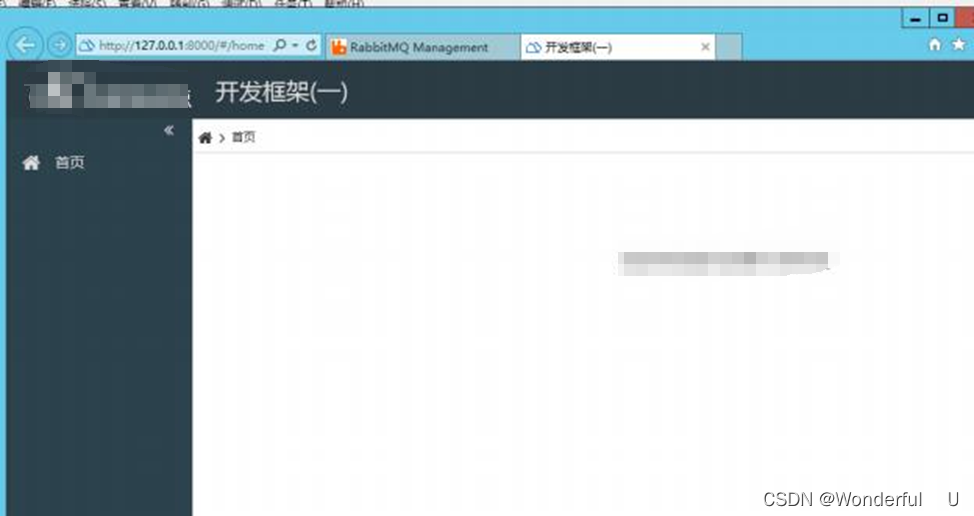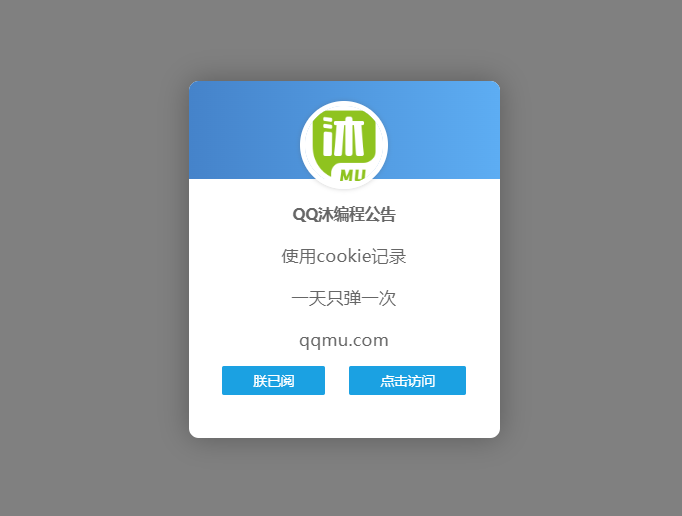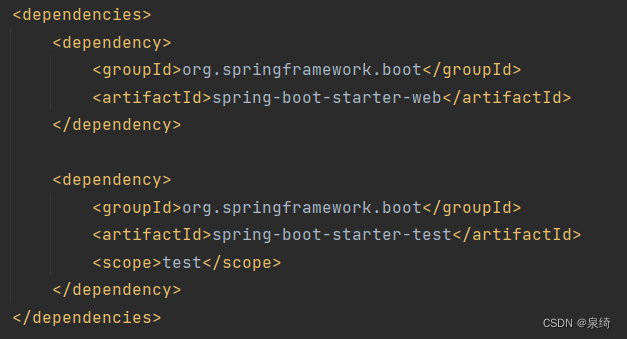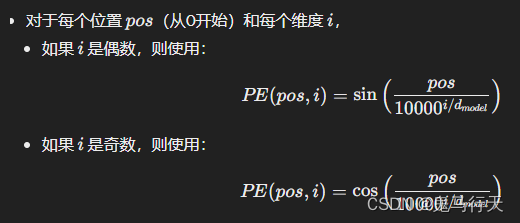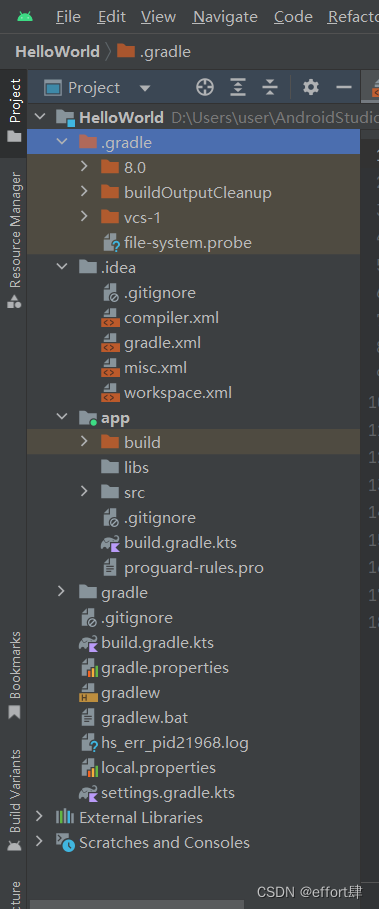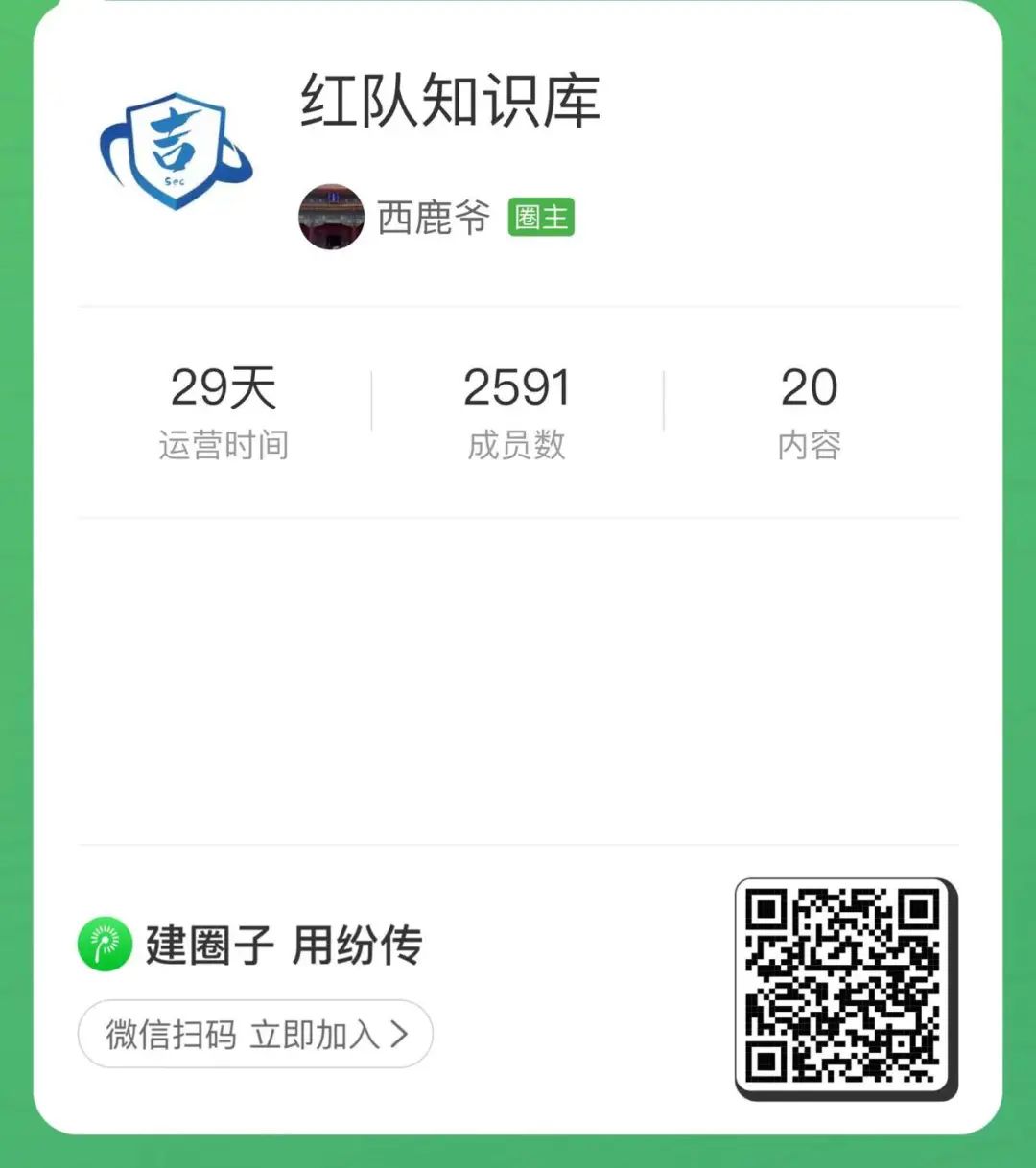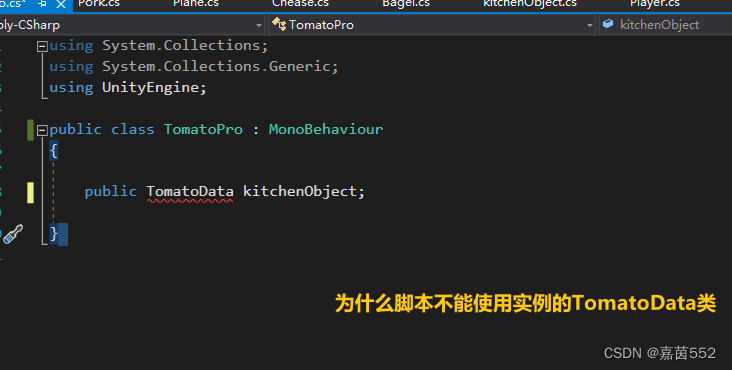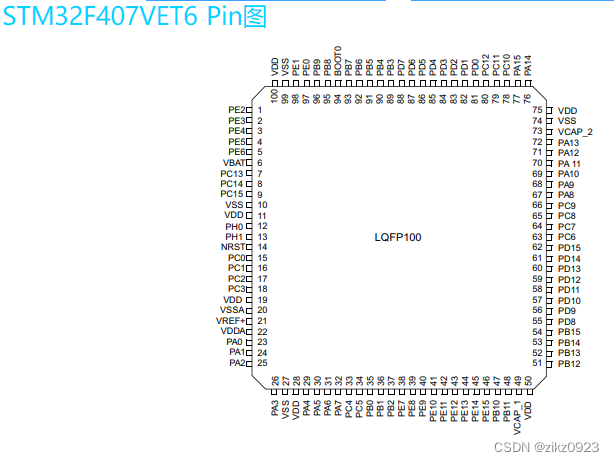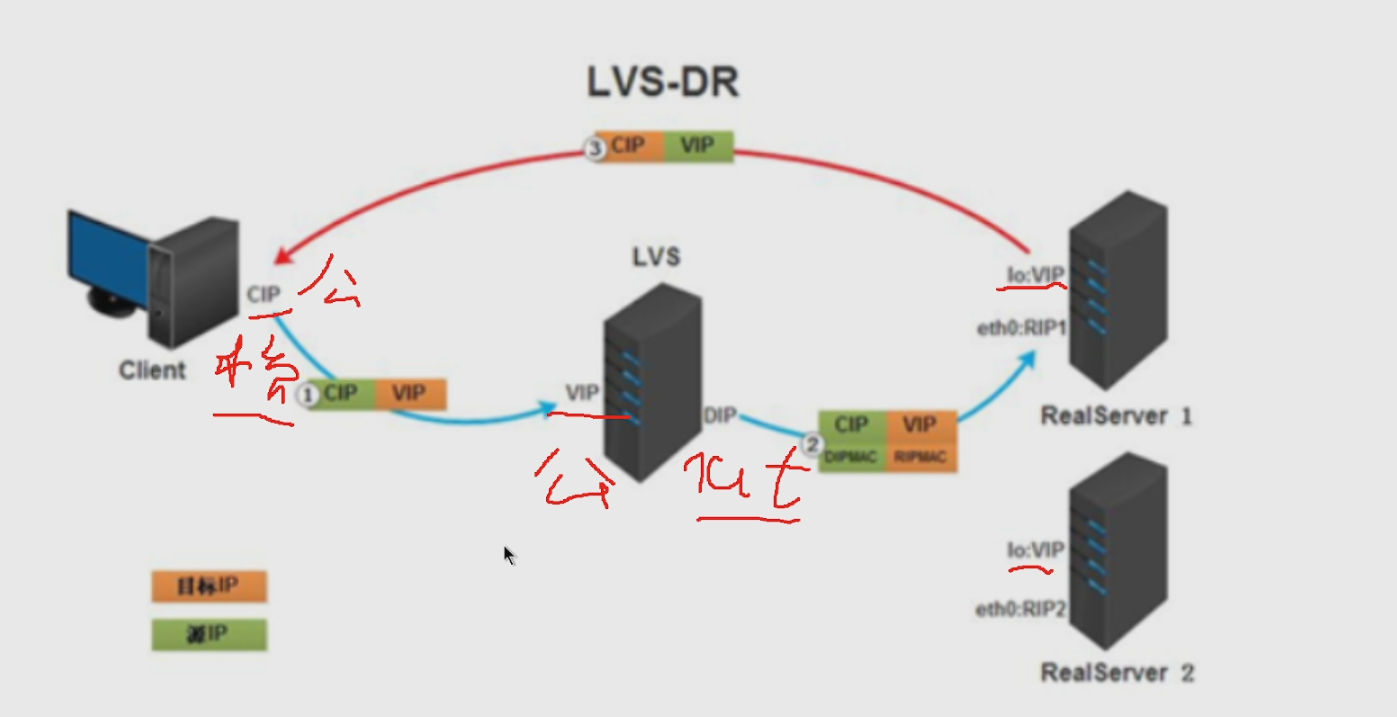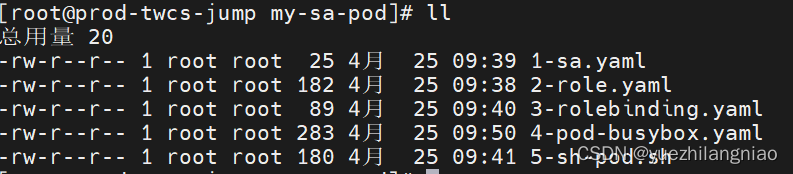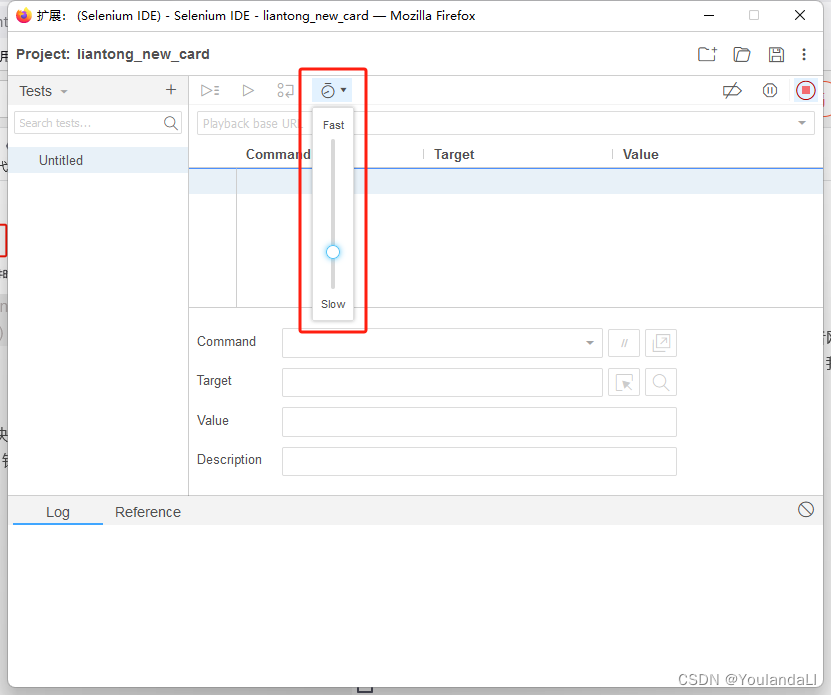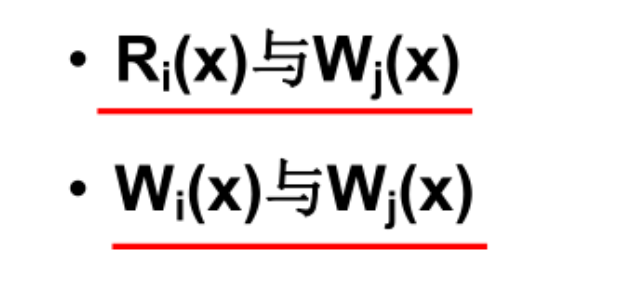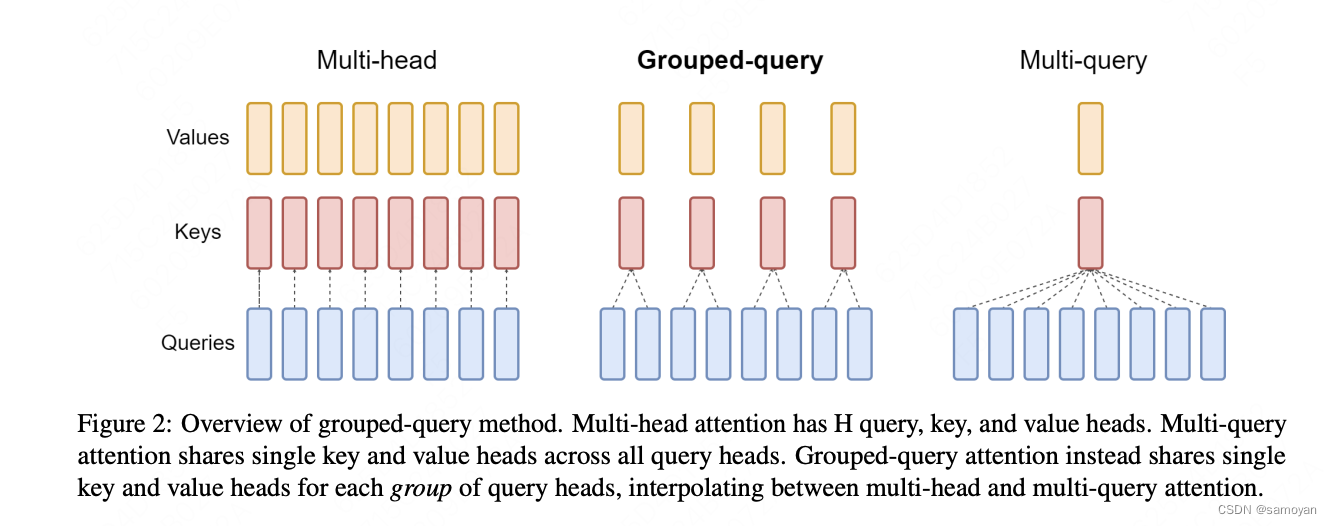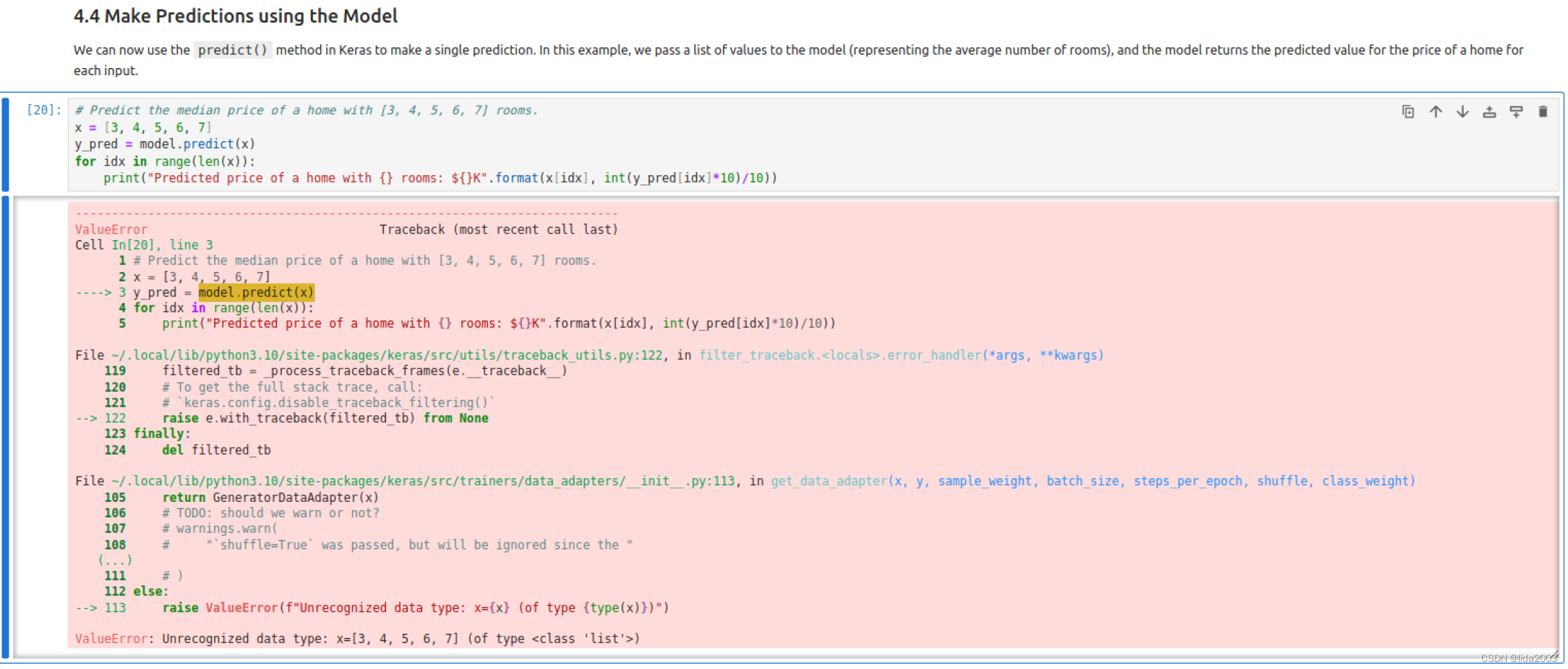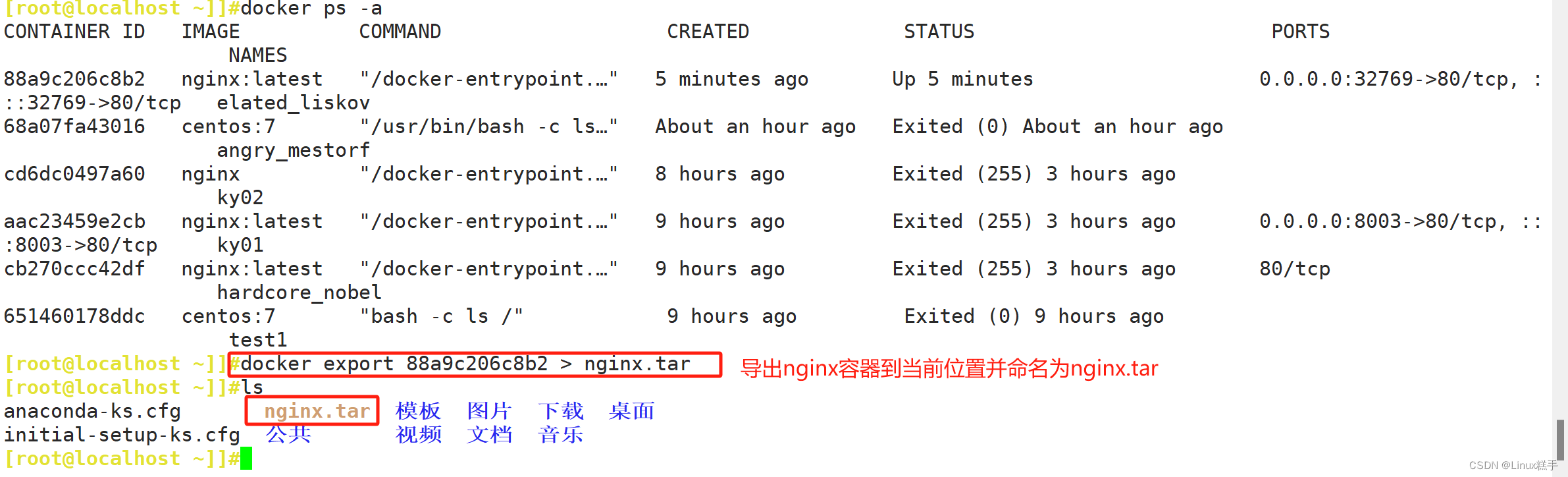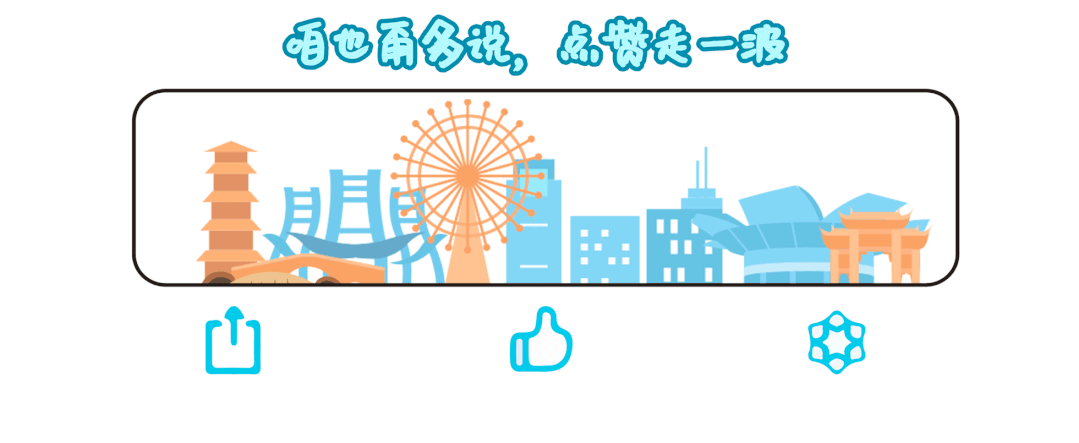安装Git
-
双击Git 客户端安装文件,在安装页面,单击“Next”
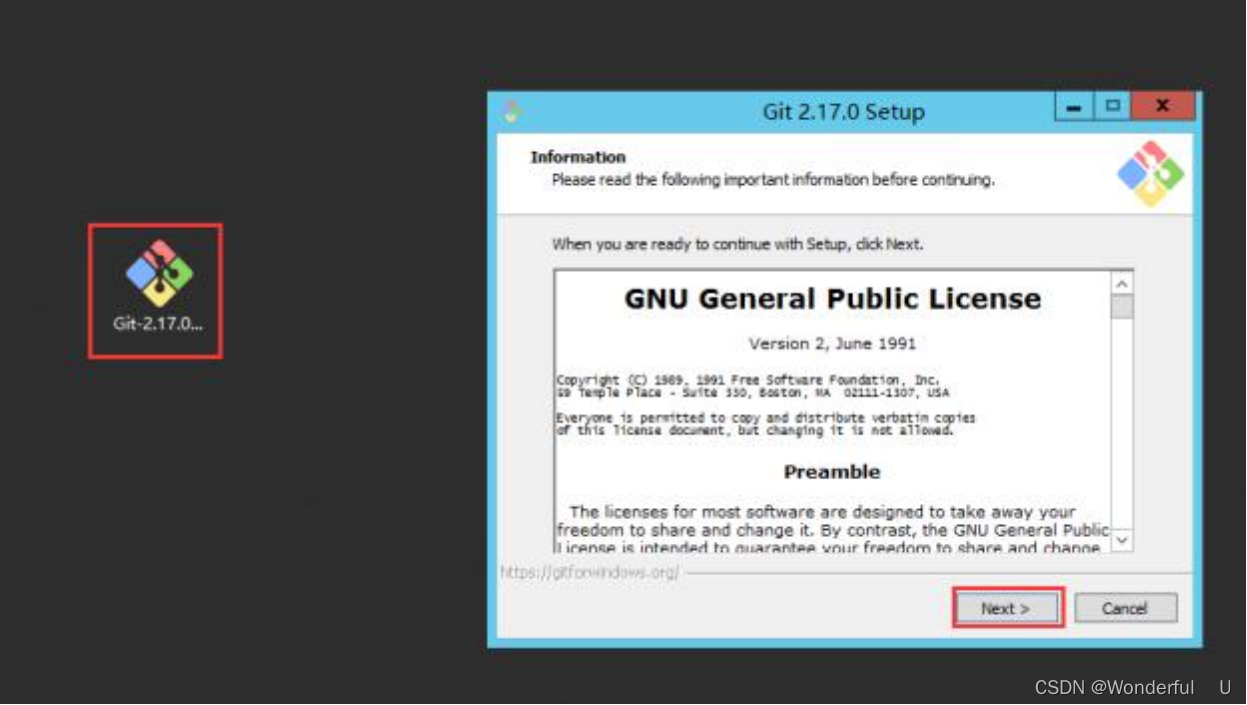
-
在安装路径选择页面,保持默认,单击“Next”

-
在功能组件选择页面,保持默认,单击“Next”
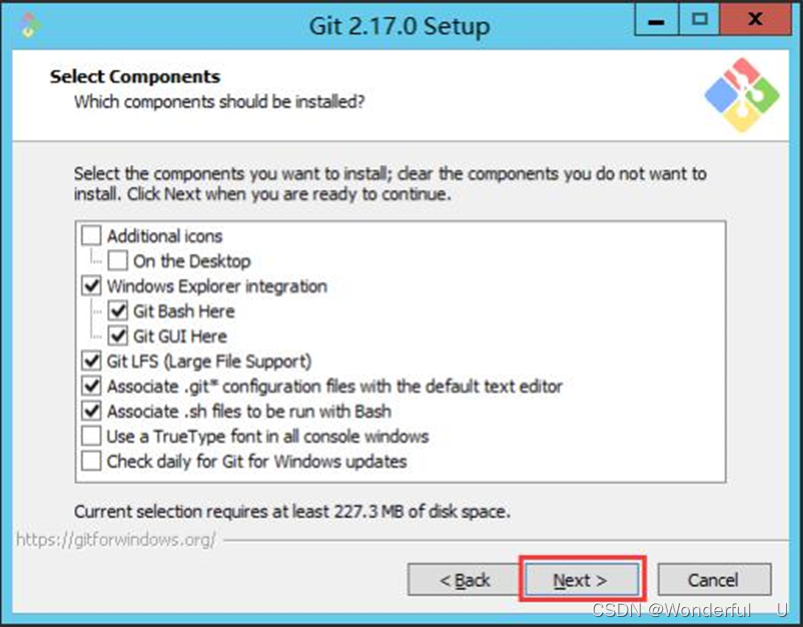
-
在开始菜单文件夹设置页面,保持默认,单击“Next”
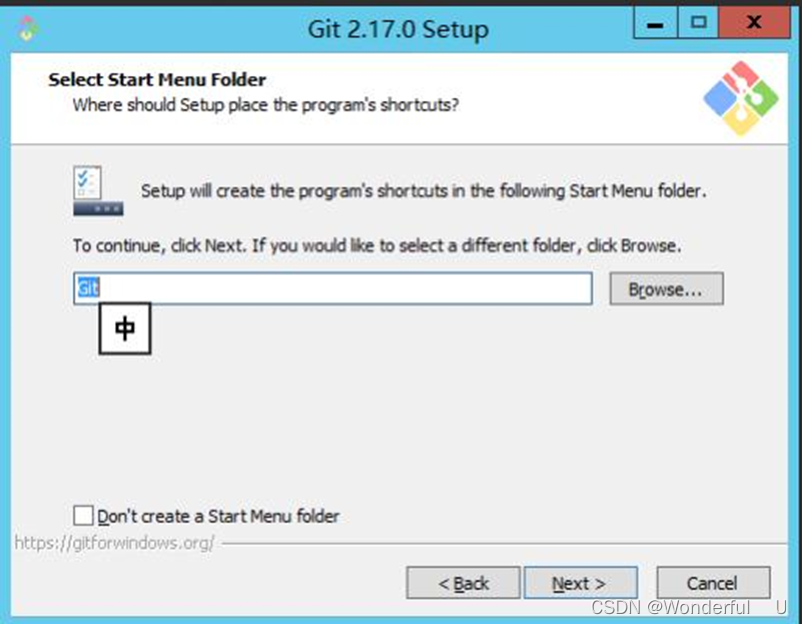
-
在选择默认Git编辑器页面,根据需求选择,或保持默认设置,单击“Next”
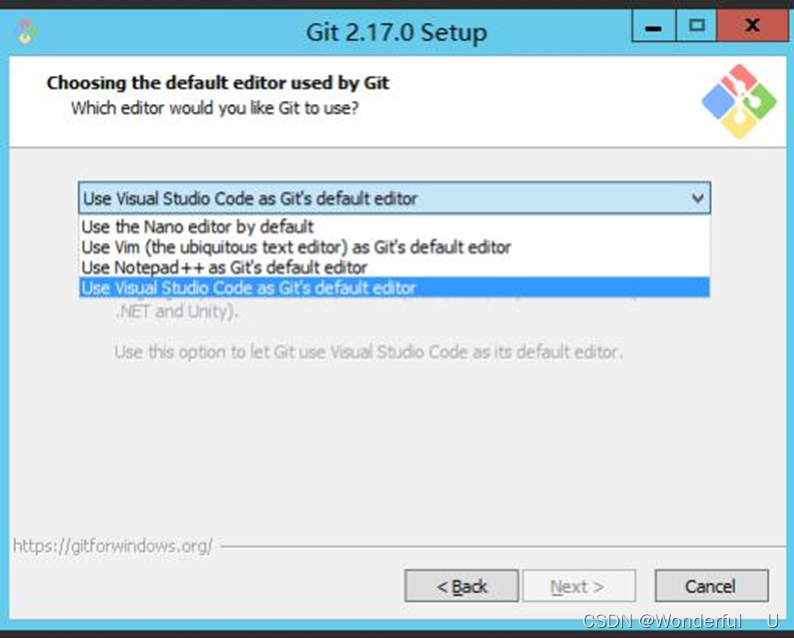
-
在环境变量页面,保持默认,单击”Next“
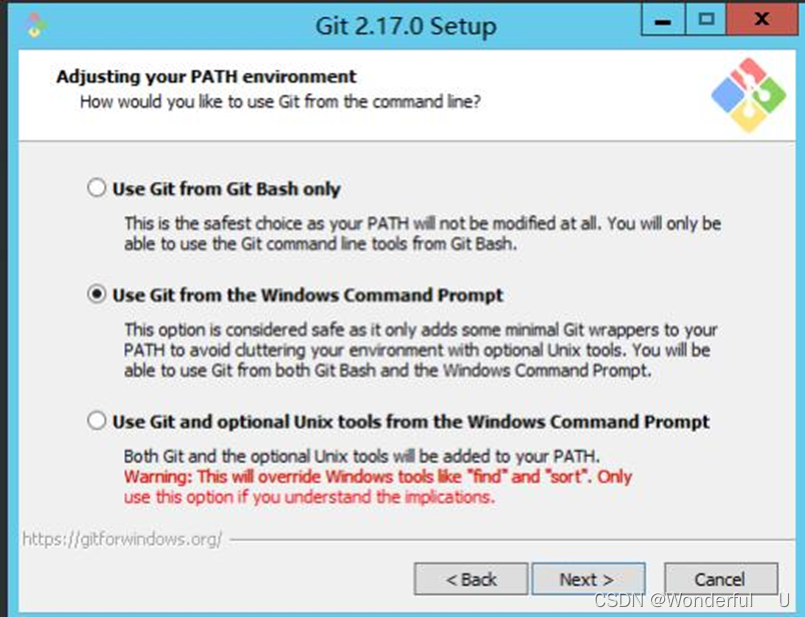
-
在HTTPS传输选择页面,保持默认,单击”Next“
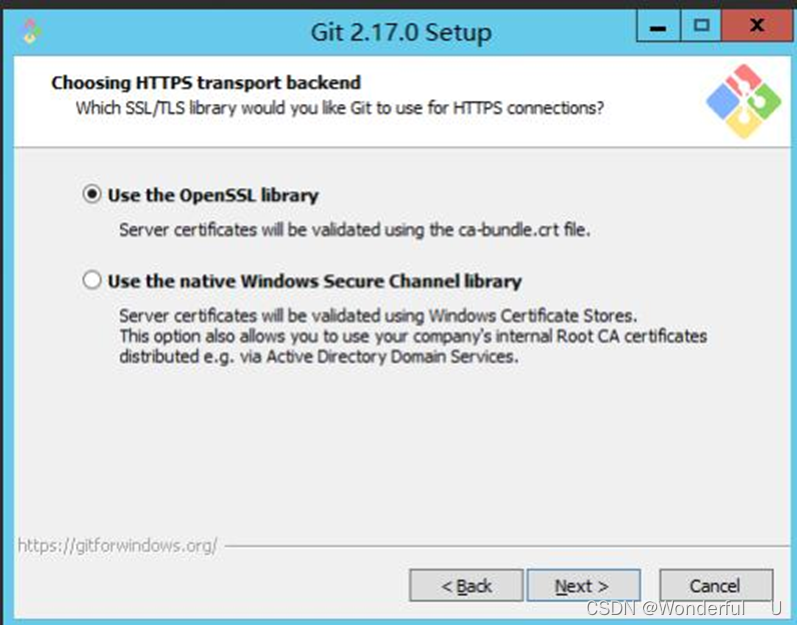
-
在行结束配置页面,保持默认,单击”Next“
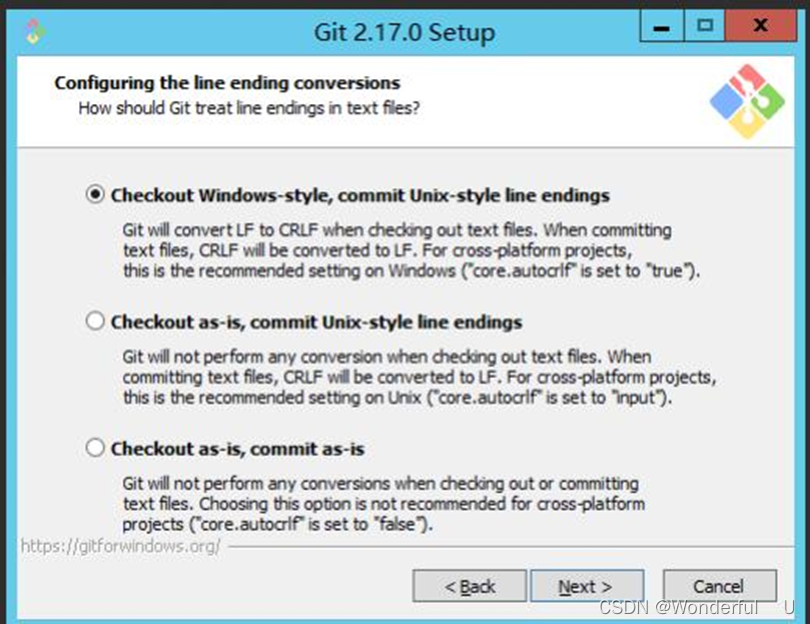
-
在模拟终端配置页面,保持默认,单击”下一步“

-
在额外设置页面,保持默认,单击”Install“,开始安装
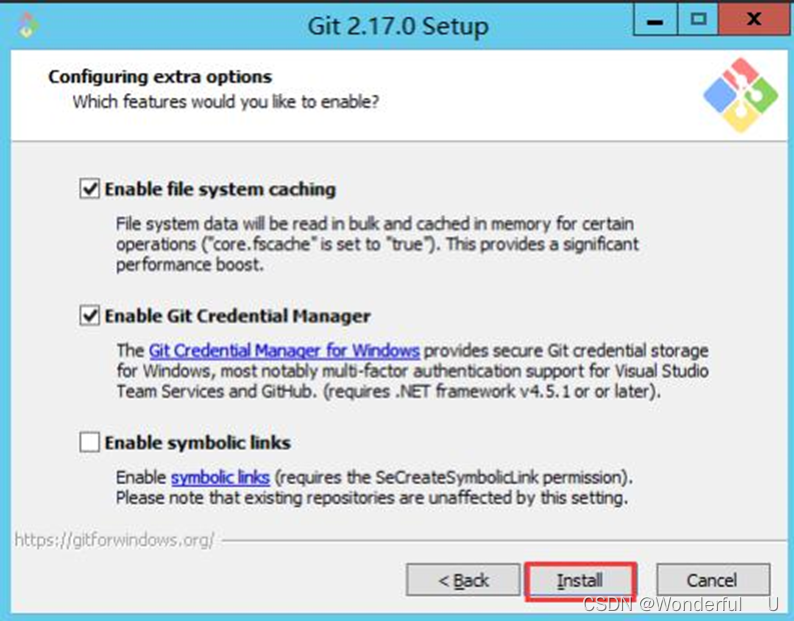
-
等待安装的完成
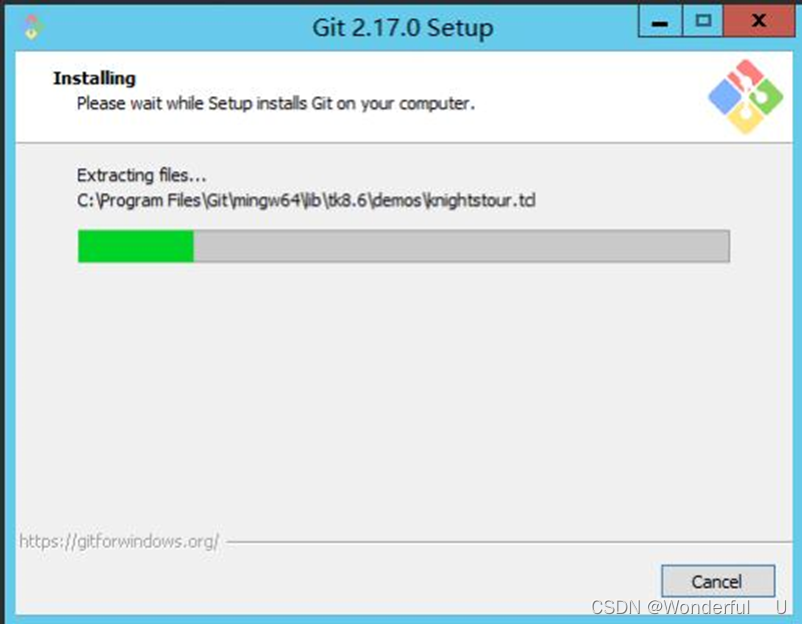
-
安装完成后,单击”Finish“
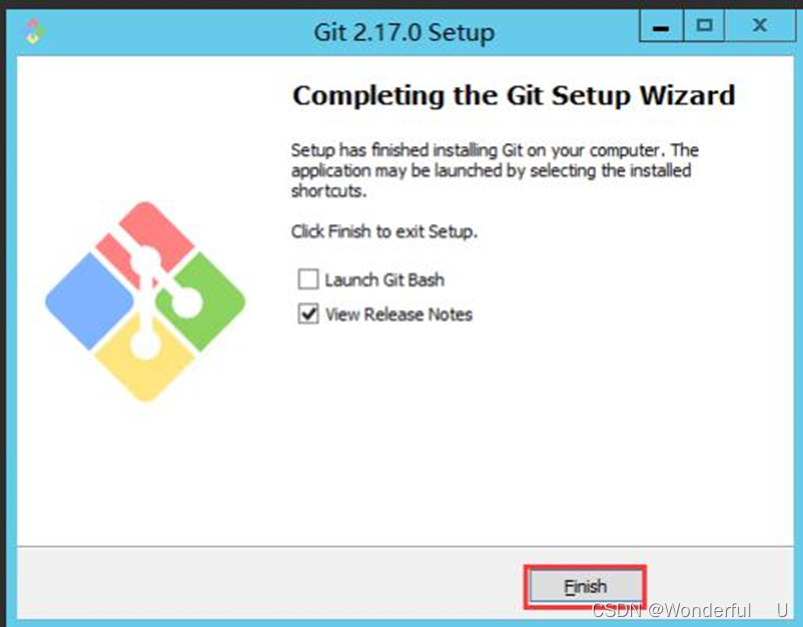
VSCode 安装
-
双击VSCode安装文件,在VSCode安装向导页面,单击“下一步”
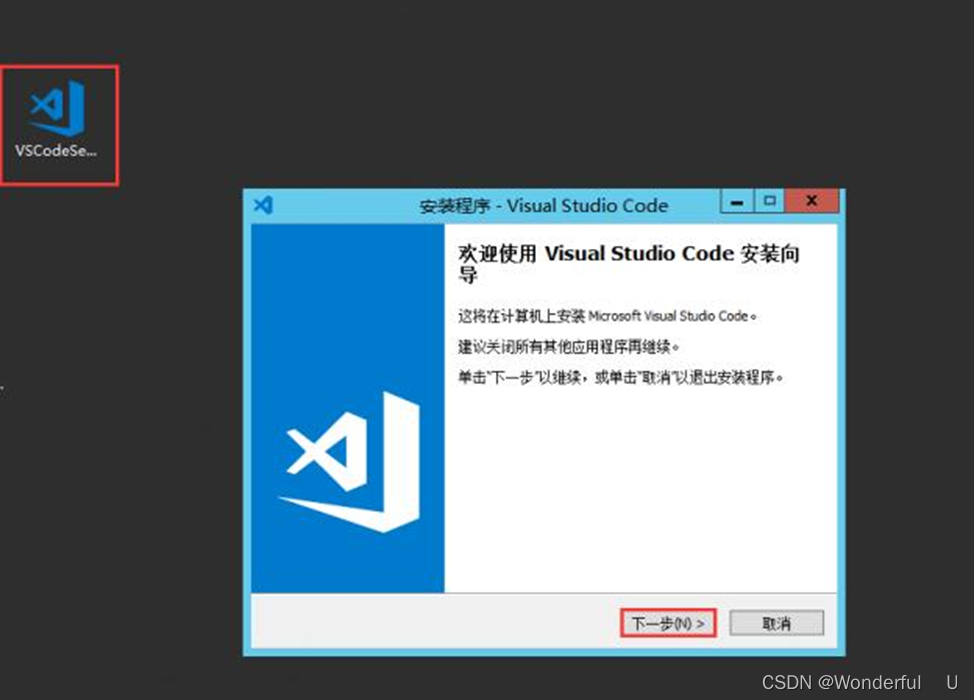
-
在许可协议页面,勾选“我接受协议” ,单击“下一步”
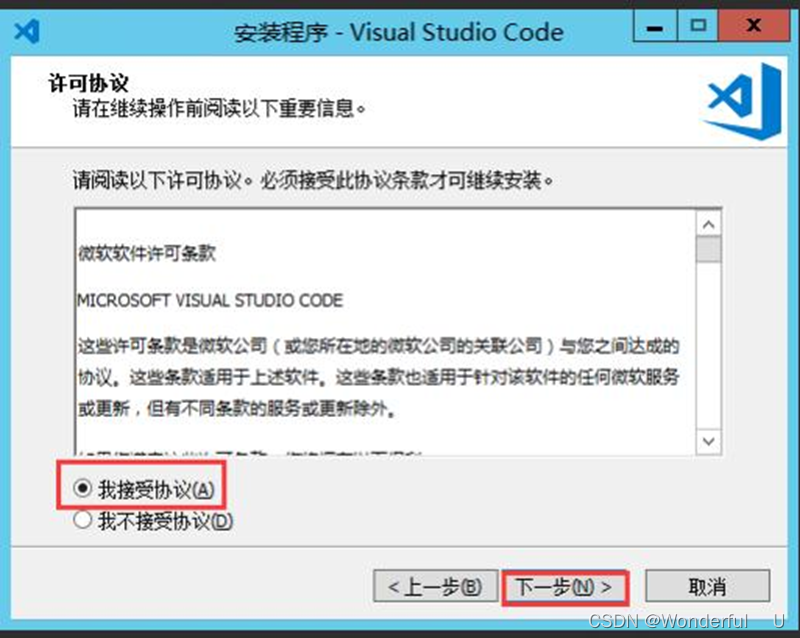
-
在安装路径配置页面,保持默认即可,单击“下一步”

-
在其他设置页面,按需求配置完成后,单击“下一步”
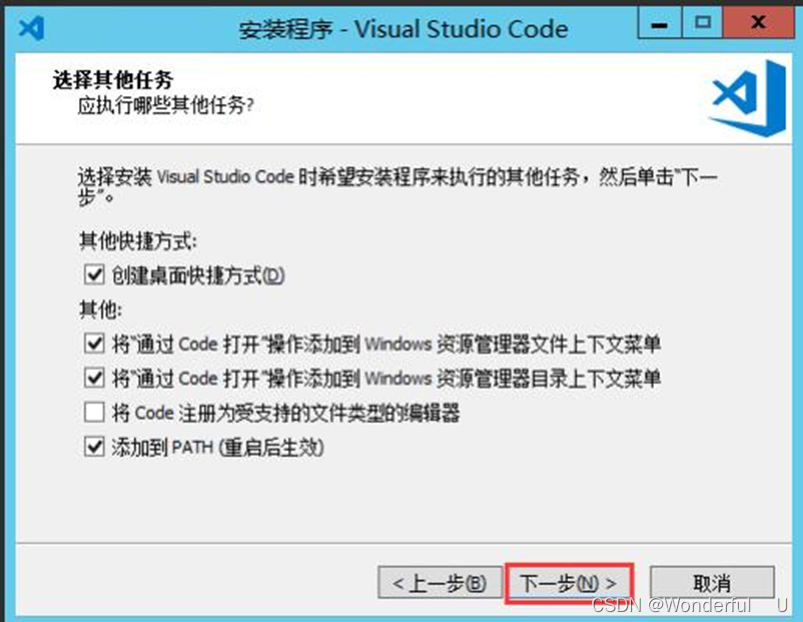
-
在安装准备就绪页面,确认安装信息无误,单击“安装”
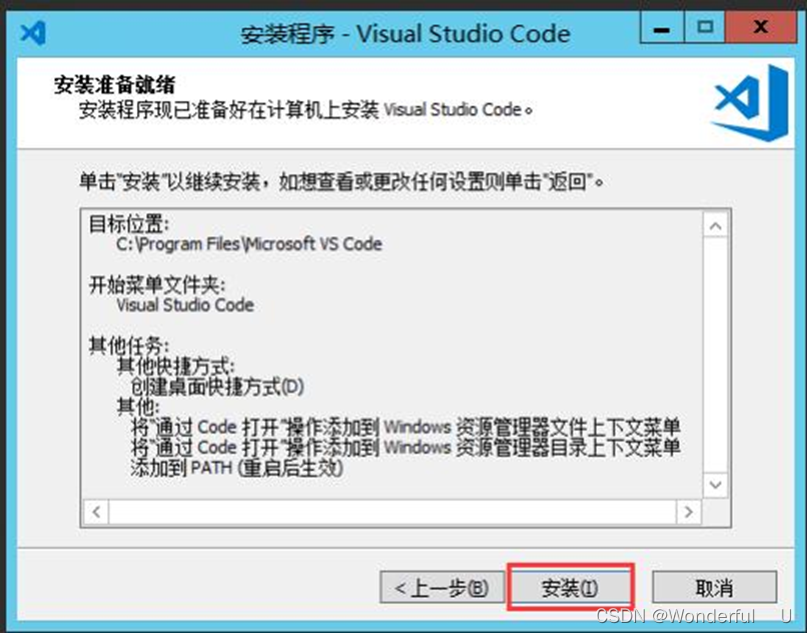
-
等待安装的完成

-
安装完成后,单击“完成”

安装Python
-
双击Python 安装文件,保持默认为所有用户安装,单击”Next“
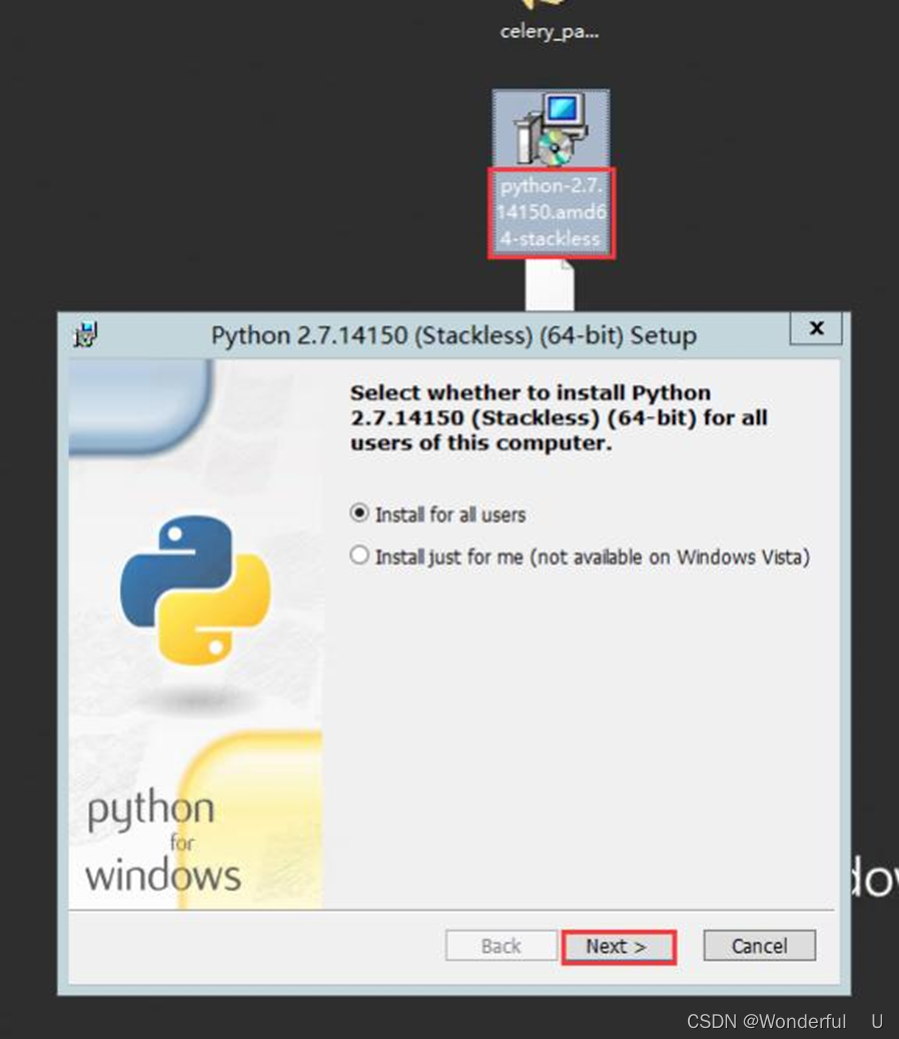
-
保持默认安装路径,单击”Next“
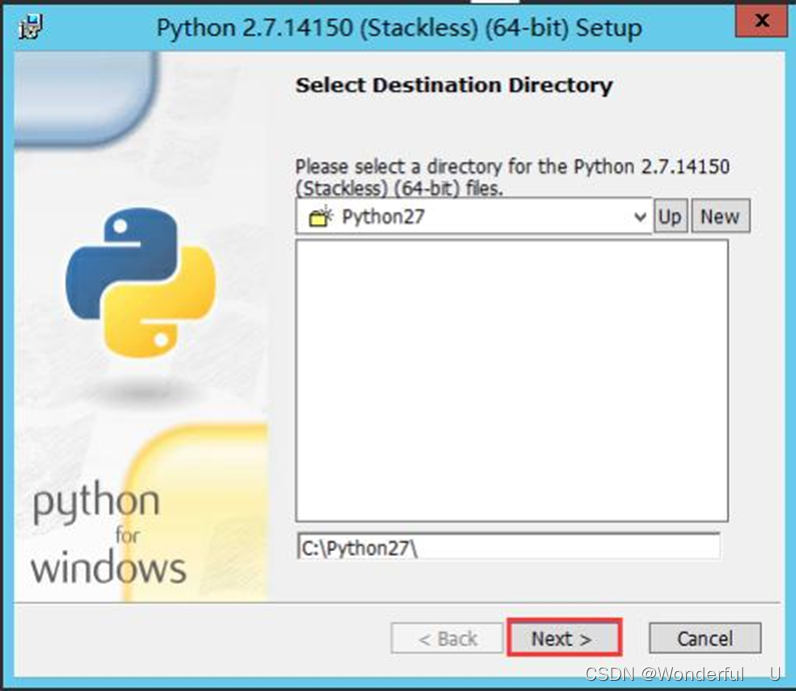
-
保持默认的安装选项,单击”Next“
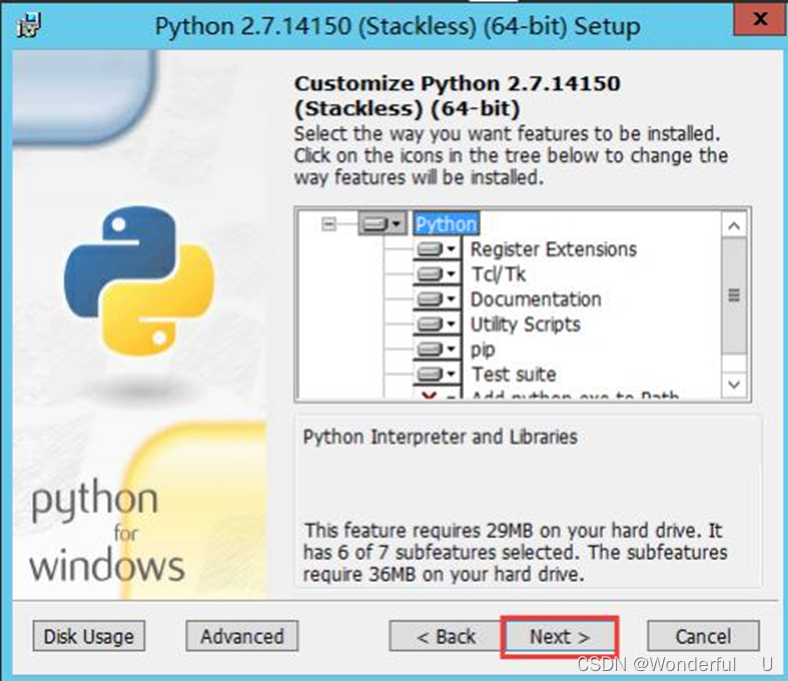
-
等待安装的完成
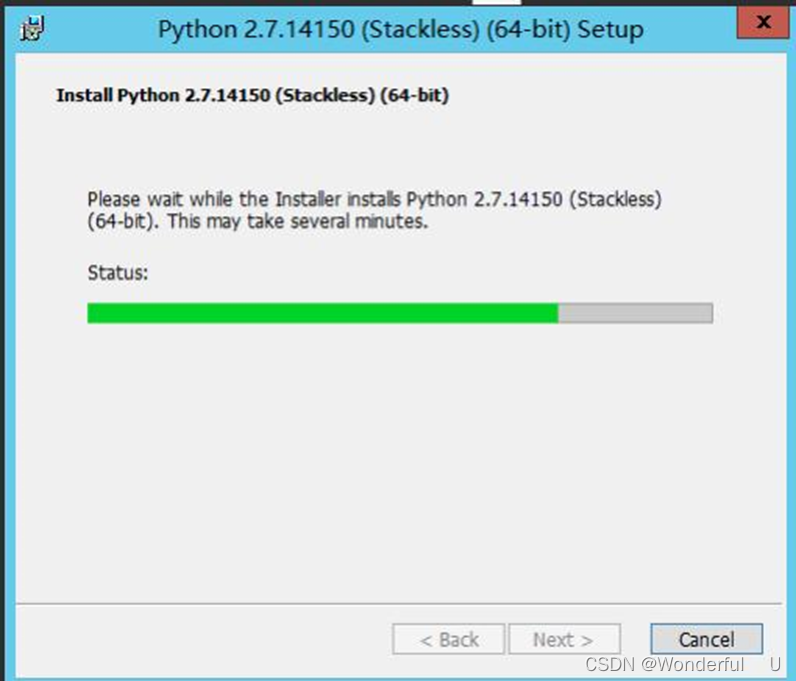
-
安装完成后,单击”Finish”
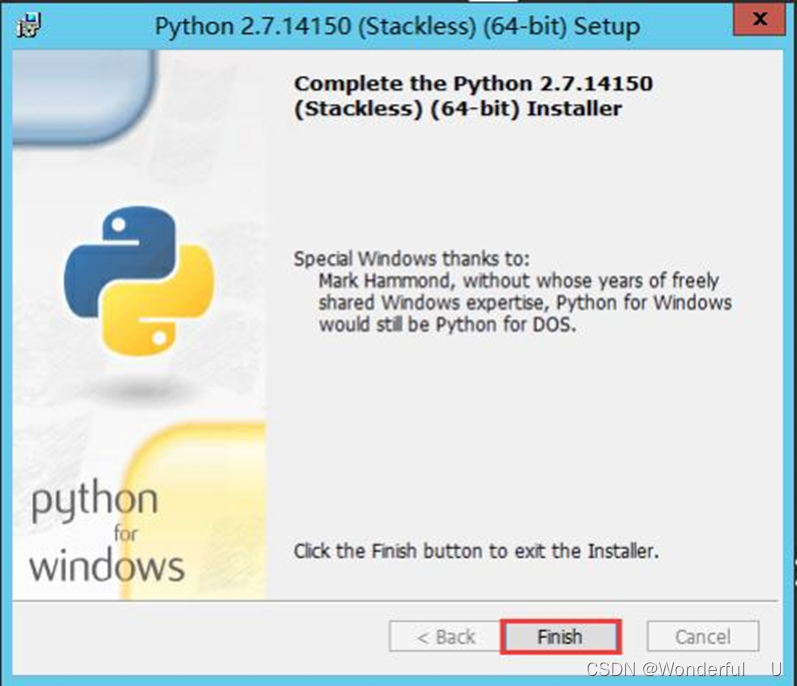
-
打开系统设置,选择“高级系统设置”
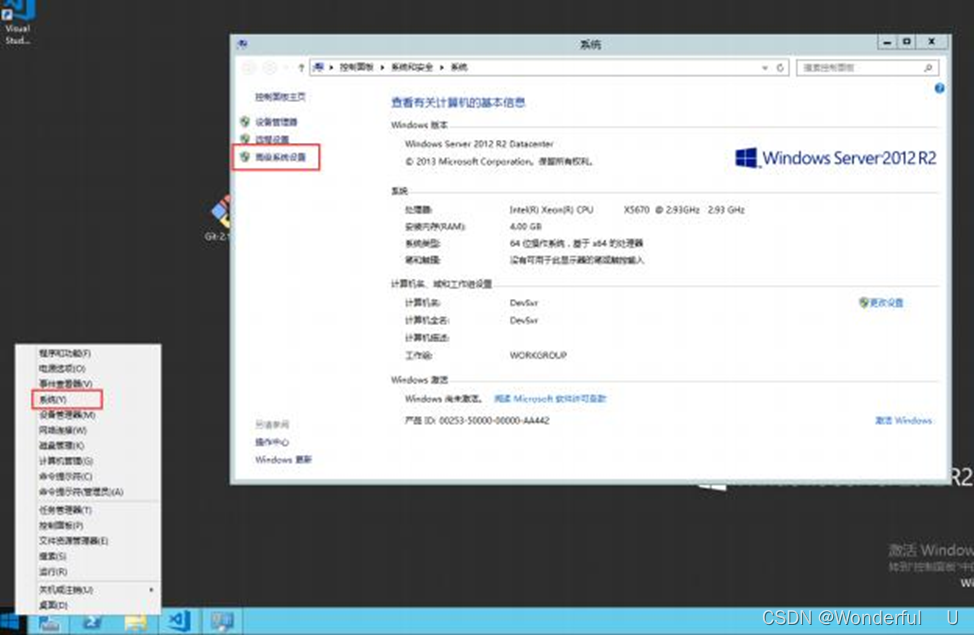
-
在系统属性页面,单击环境变量
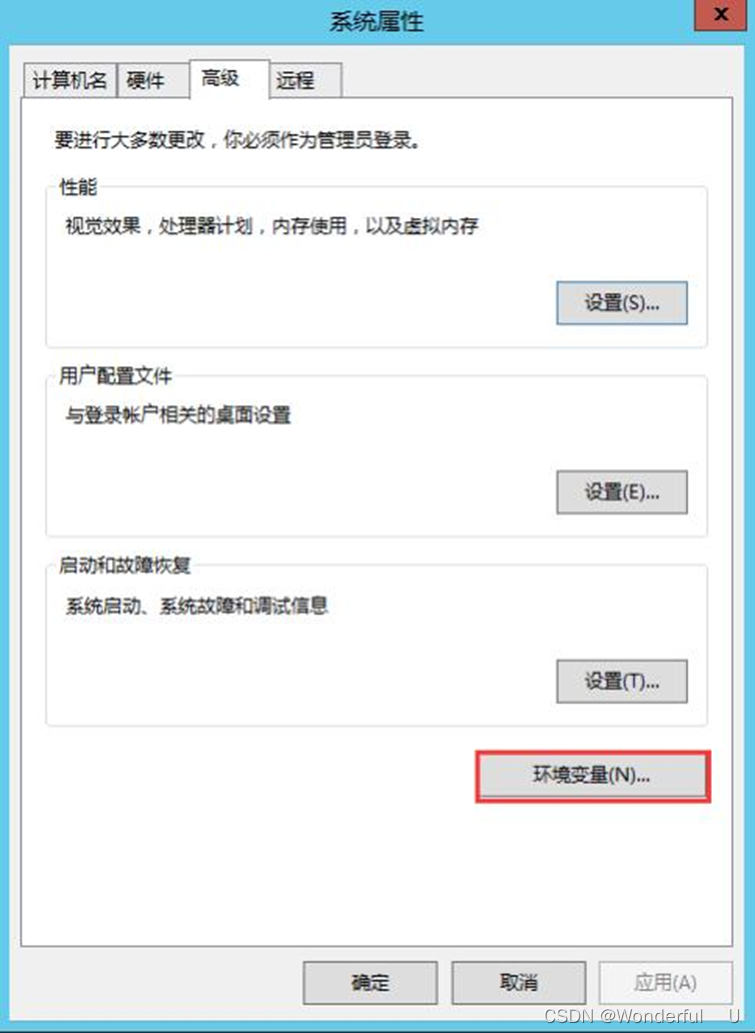
-
在环境变量设置页面,在“系统变量”处,选中“Path” ,单击”编辑“
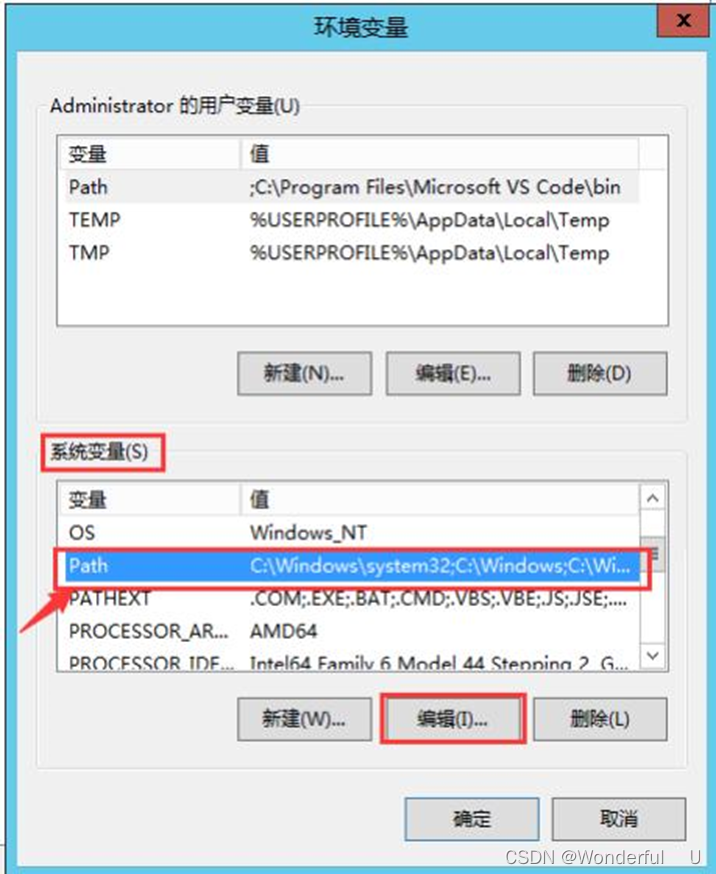
-
在变量值处,最后加上“;C:\Python27;C:\Python27\Scripts” ,需要注意采用 ";"作为分割, C:\Python27为 Python安装路径,请根据实际环境修改;
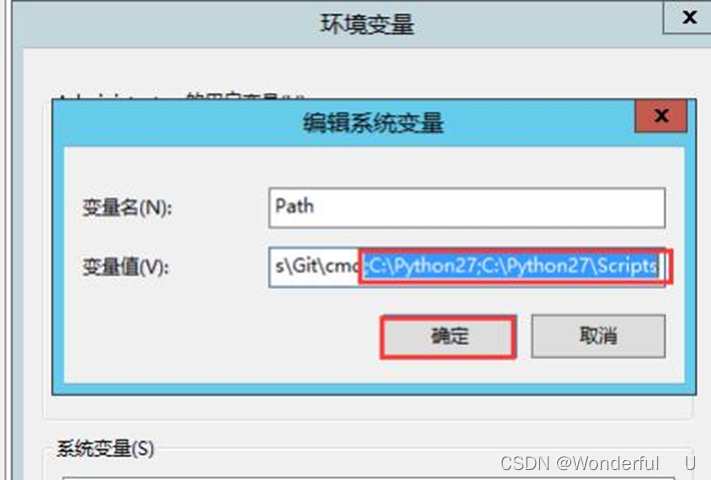
-
打开命令提示符(cmd),输入”Python“,进入Python交付环境,请确保Python版本为Python 2.7.14 Stackless
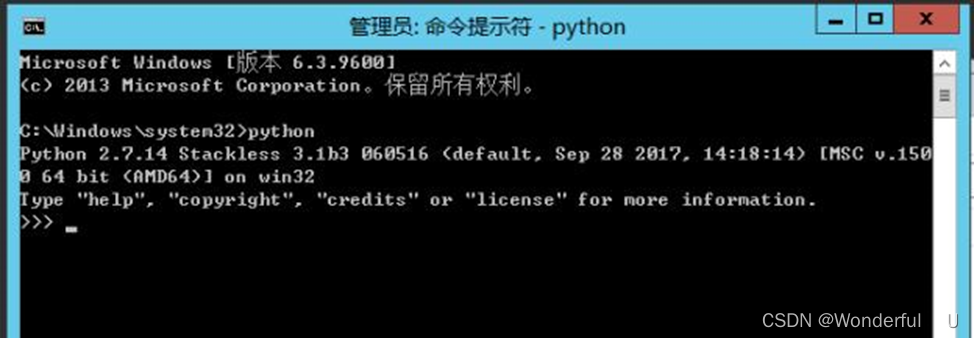
安装Navicat Premium
-
双击Navicat Premium 安装文件,在安装向导页面单击“下一步”
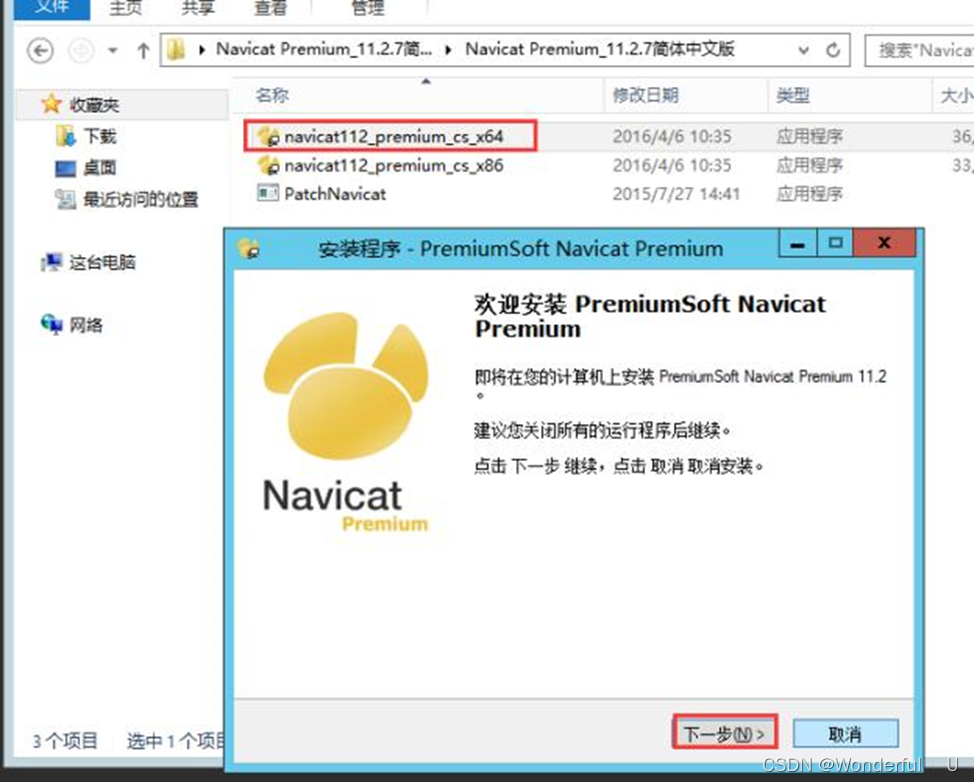
-
接受许可协议,单击“下一步”
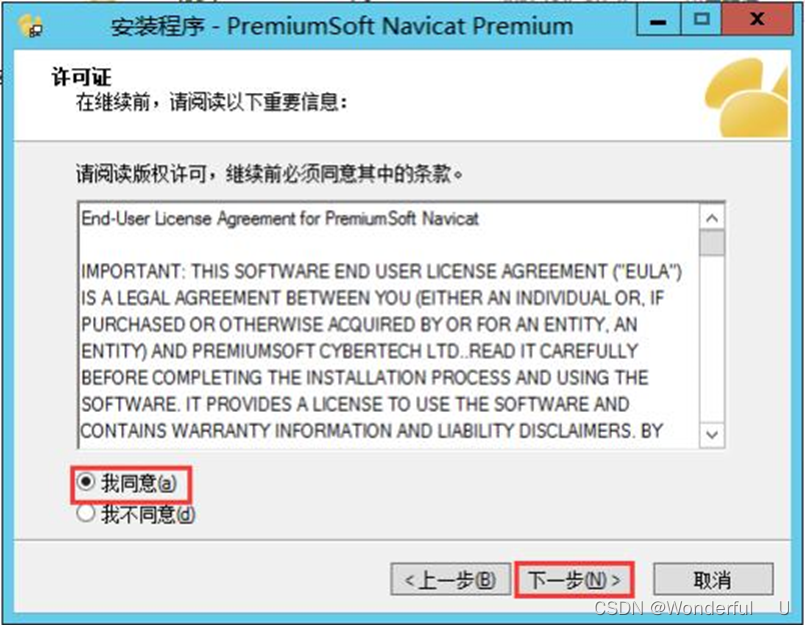
-
在开始菜单配置页面,保持默认设置,单击“下一步”
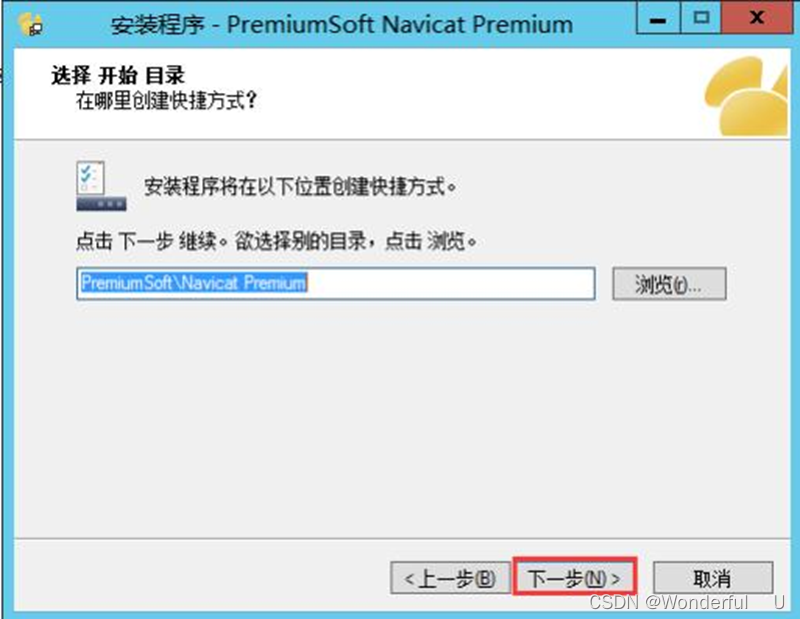
-
在额外任务配置页面,保持默认,单击“下一步”
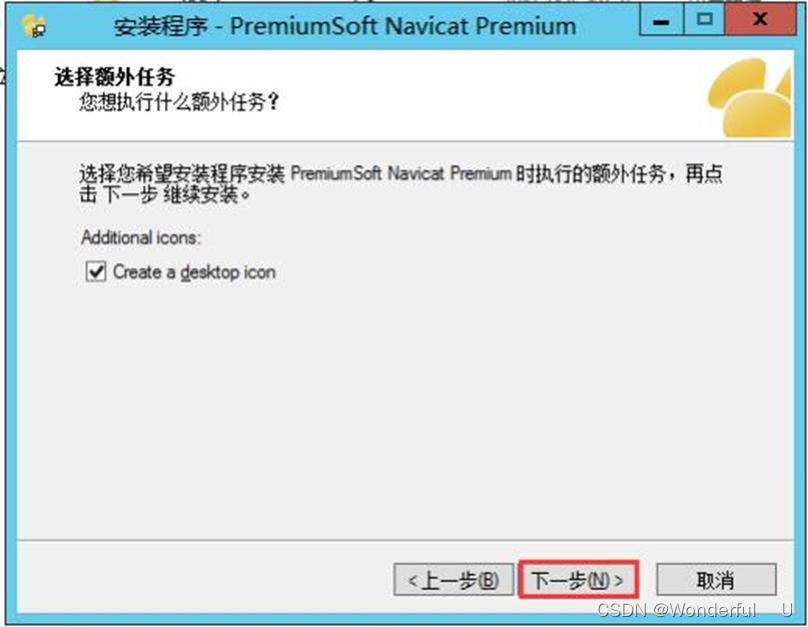
-
在准备安装页面,单击“安装” ,开始Navicat Premium的安装
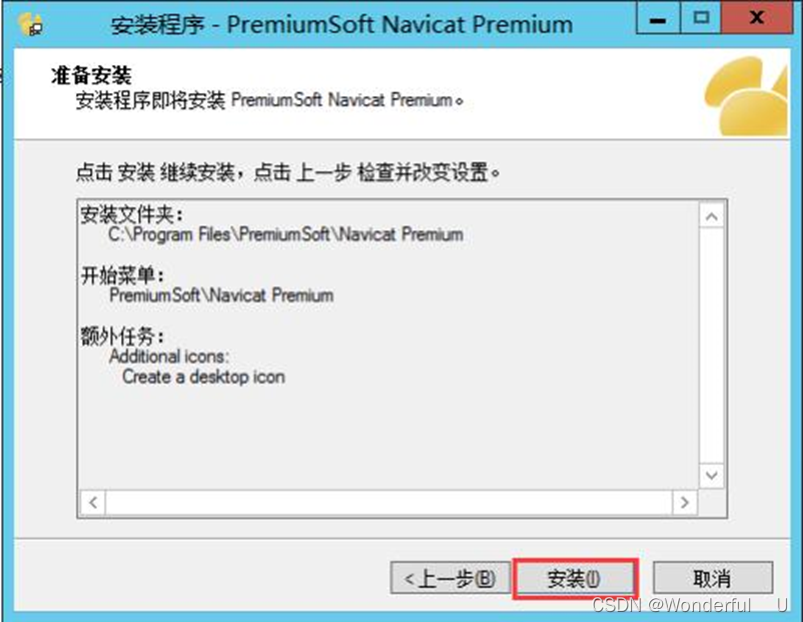
-
等待安装的完成
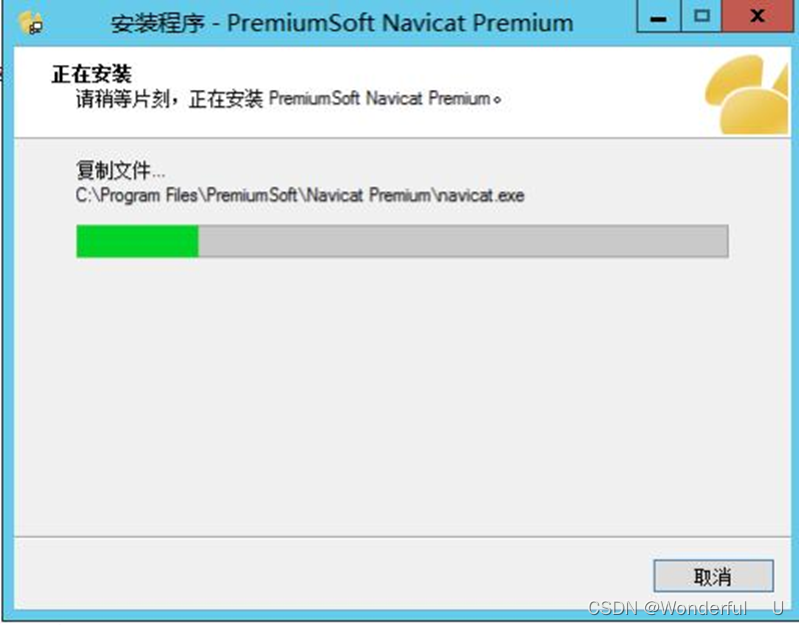
-
安装完成以后,单击“完成”关闭安装向导
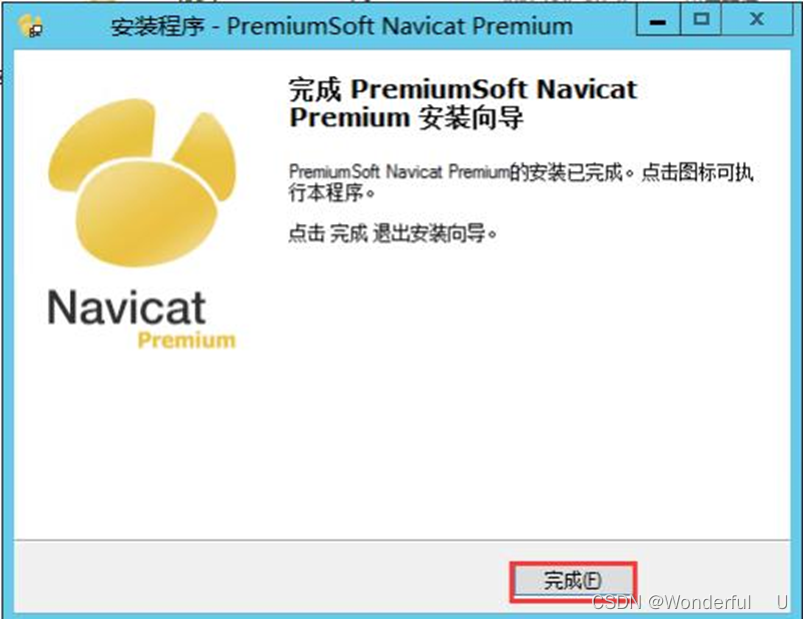
-
将破解程序PatchNavicat,复制到Navicat Premium安装目录;
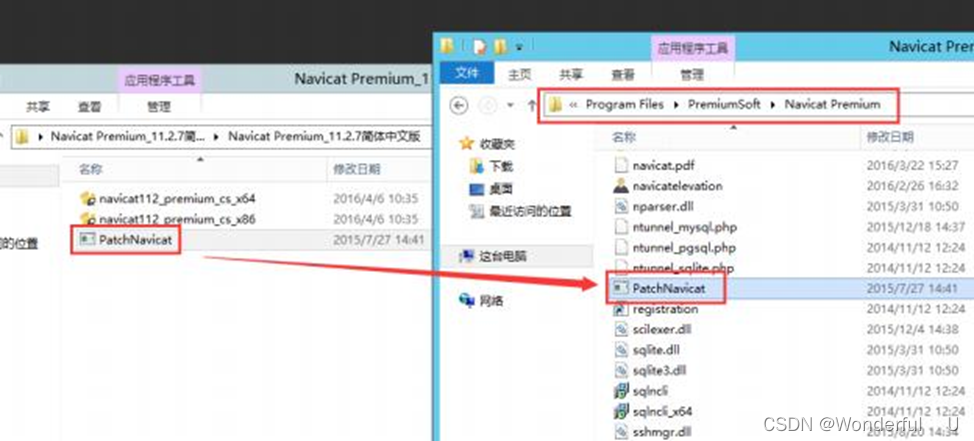
-
双击执行PatchNavicat,在弹出的提示框单击“确认”;
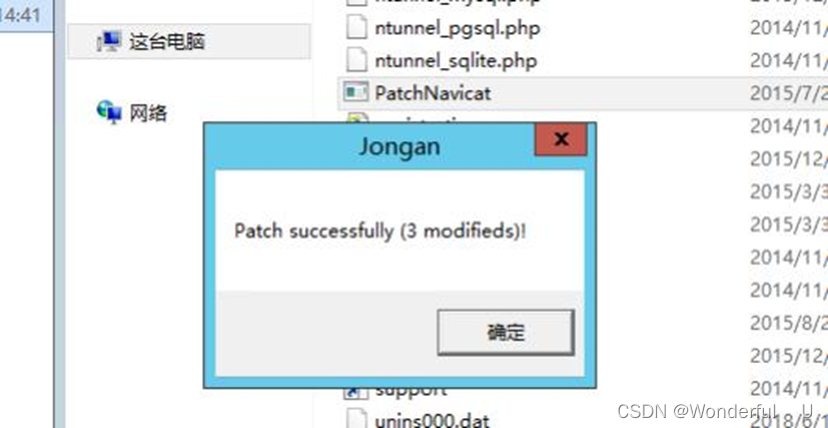
安装MySQL
-
双击MySQL安装文件,在安装向导页面,单击“Next”
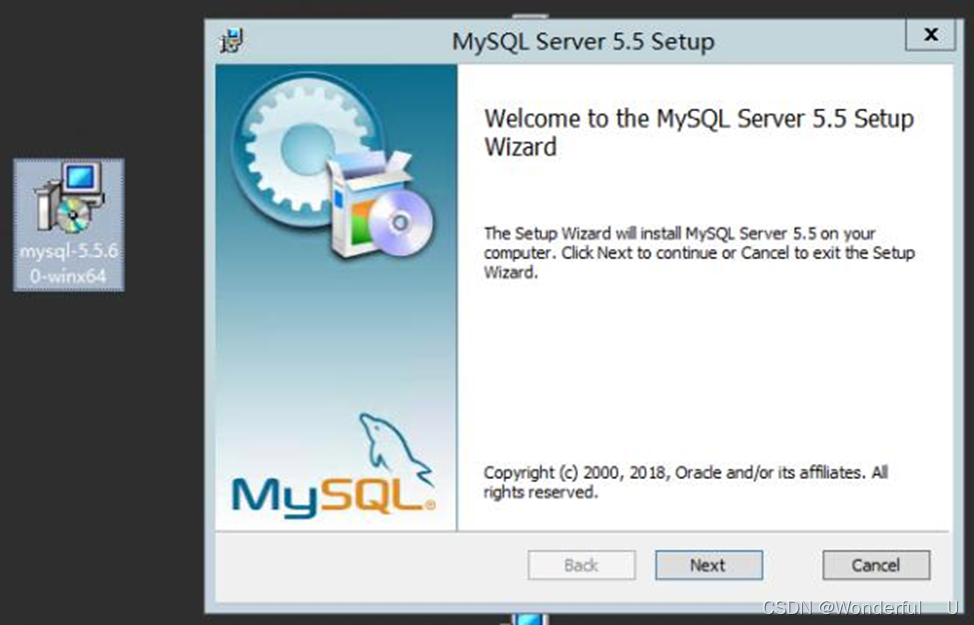
-
勾选接受许可协议,单击“Next”
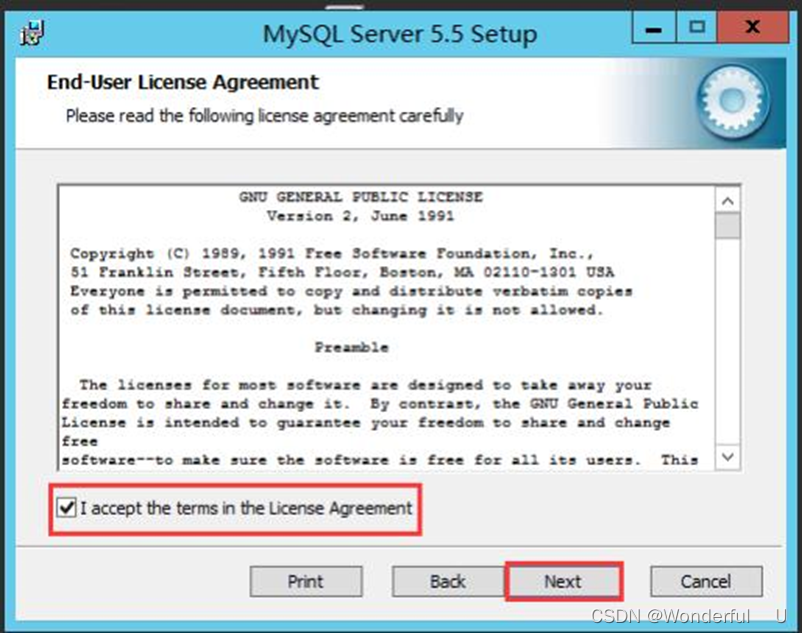
-
选择典型安装(Typical),单击“Typical”
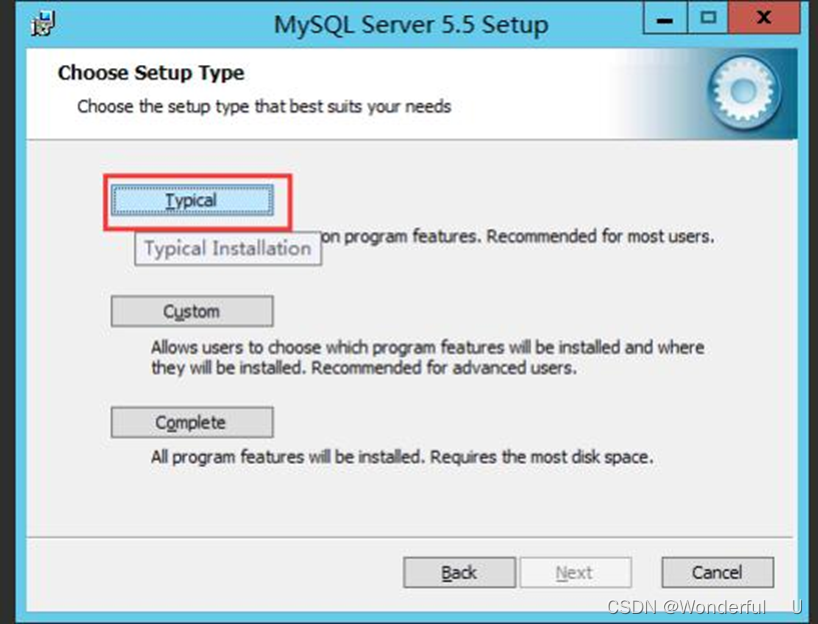
-
单击“Install”,开始MySQL安装
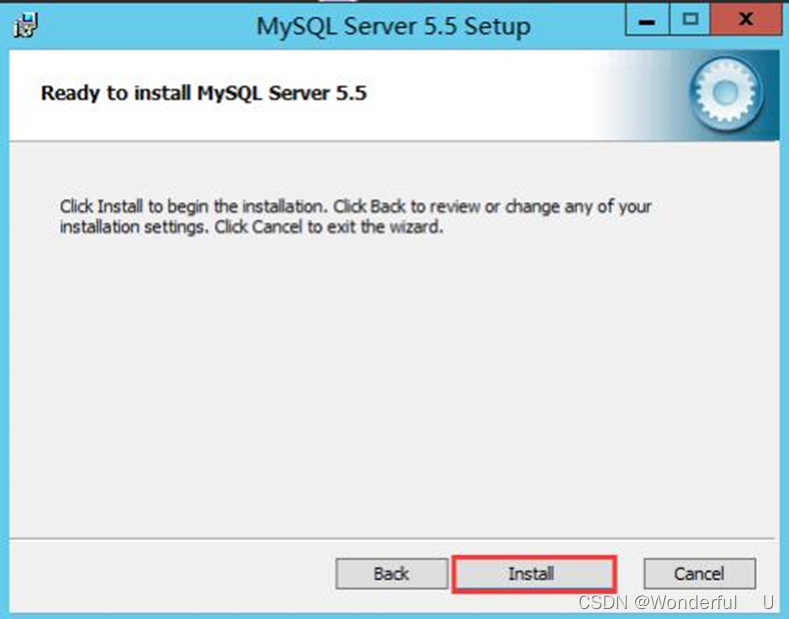
-
安装完成后,单击“Finish” ,开始MySQL配置向导
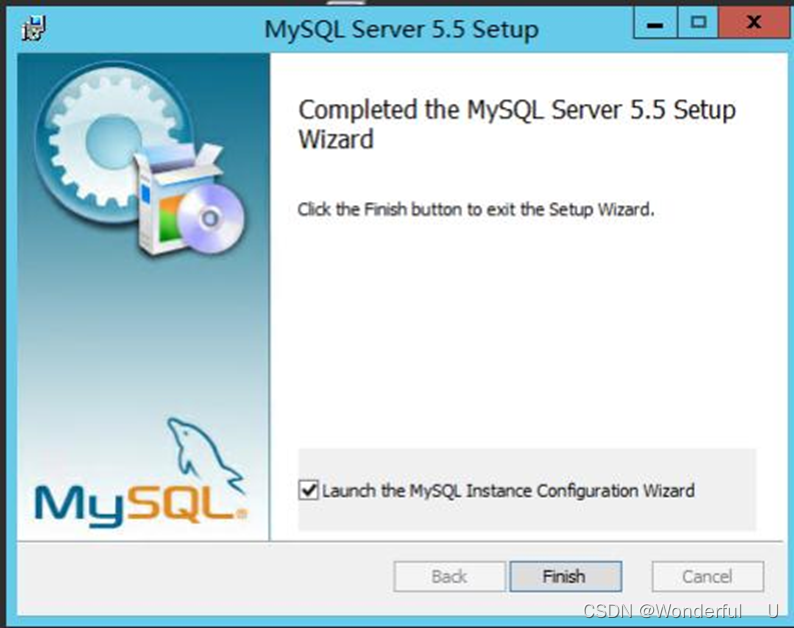
-
在MySQL配置向导页面,单击“Next”
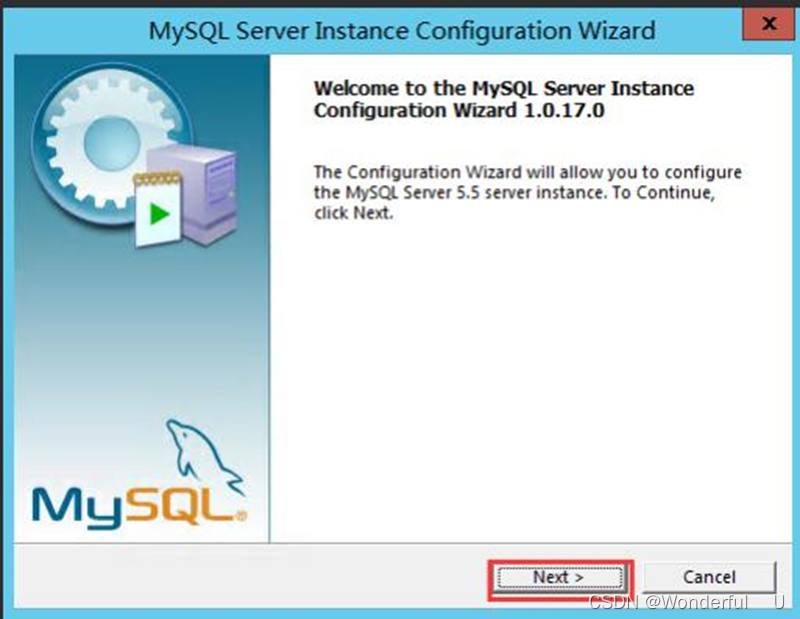
-
在配置选择页面,选择“Detailed Configuration”(详细配置),单击“ Next”
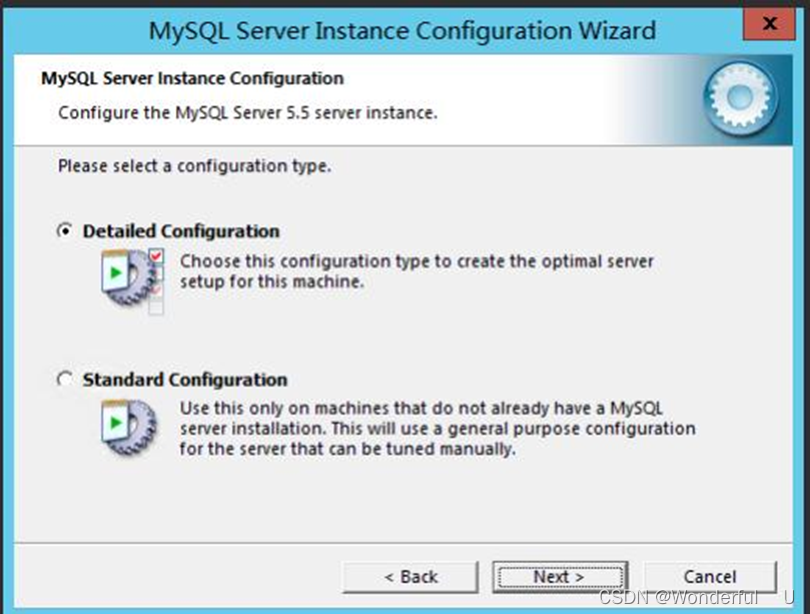
-
选择“Developer Machine”(开发机器),单击“ Next”
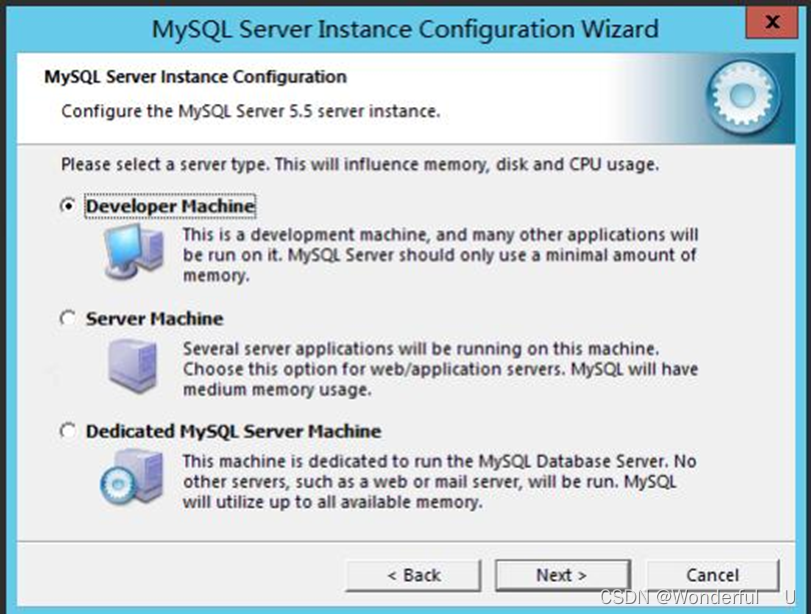
-
在数据库用途页面,保持默认选择,单击“Next”
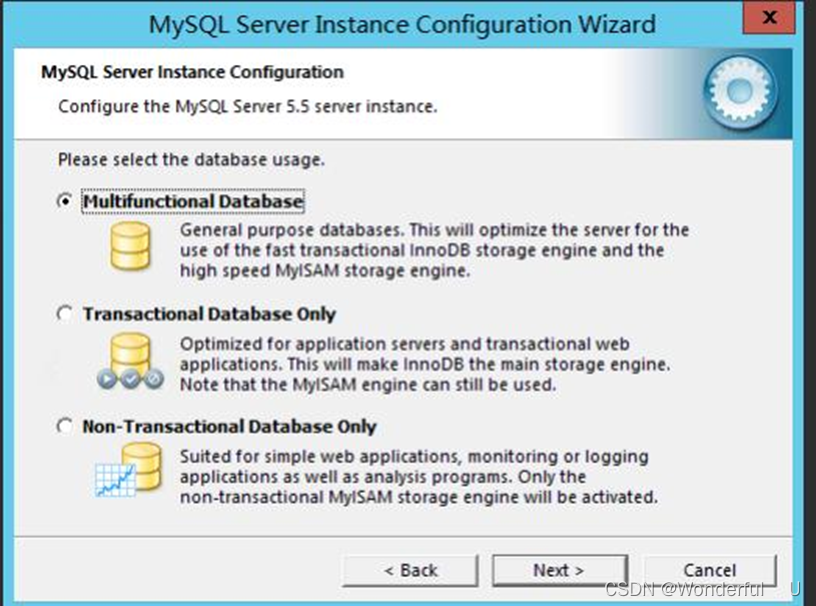
-
在InnoDB Tablespace 设置页面,保持默认的存储路径,单击“Next”
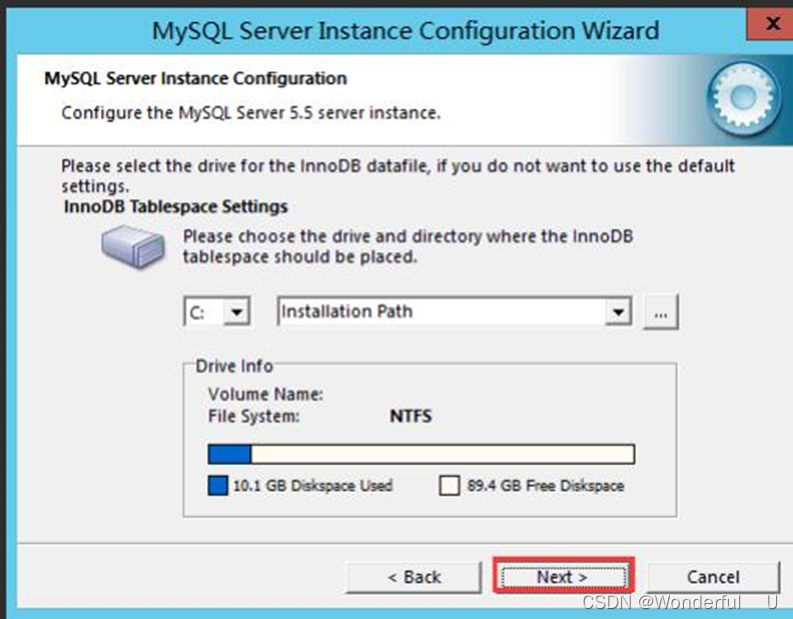
-
在MySQL访问量设置页面,保持默认设置即可,单击“Next”
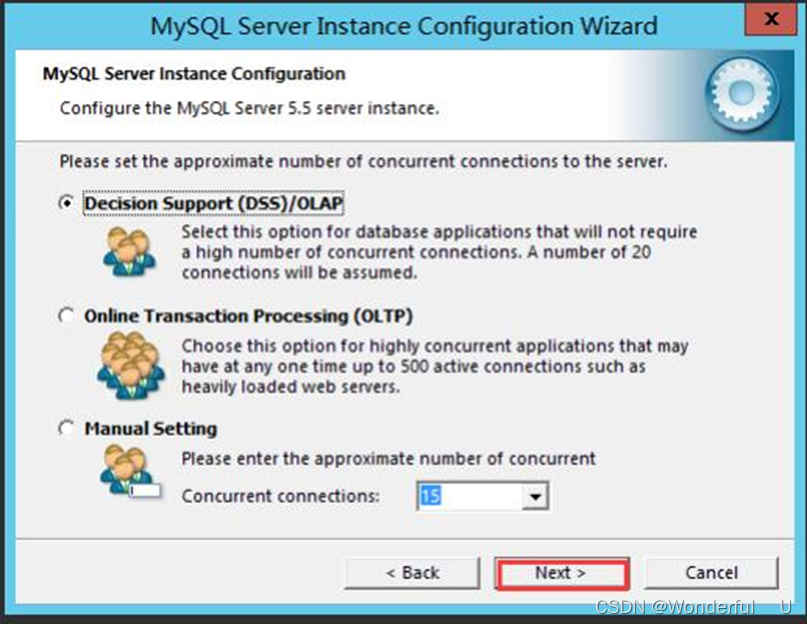
-
在网络选择设置页面,保持默认的设置,单击“Next”
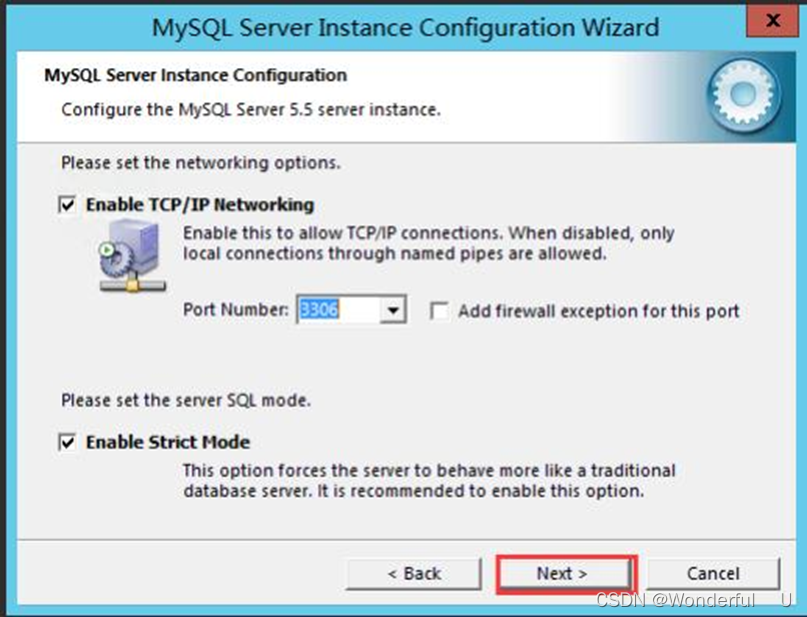
-
在默认编码方式设置页面,选择“utf8",单击“Next"
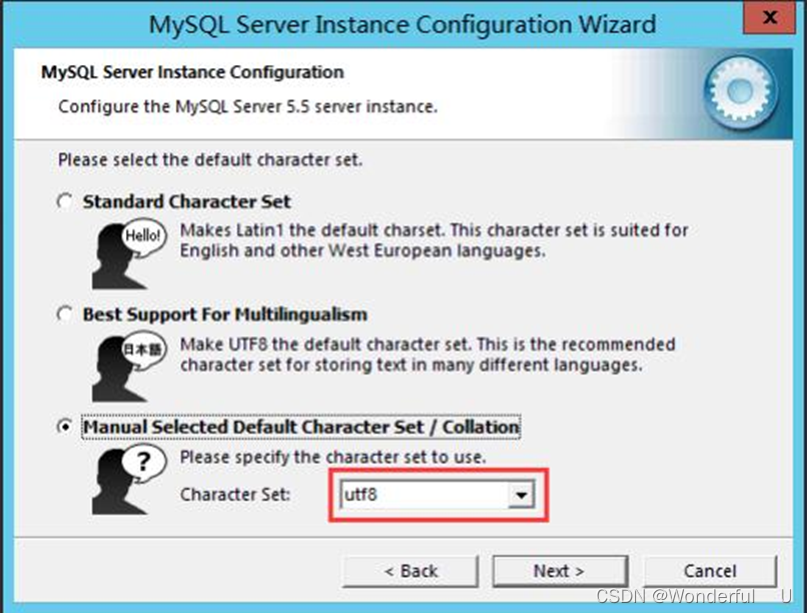
-
选择将MySQL添加为Windows服务以及添加环境变量,单击“Next“
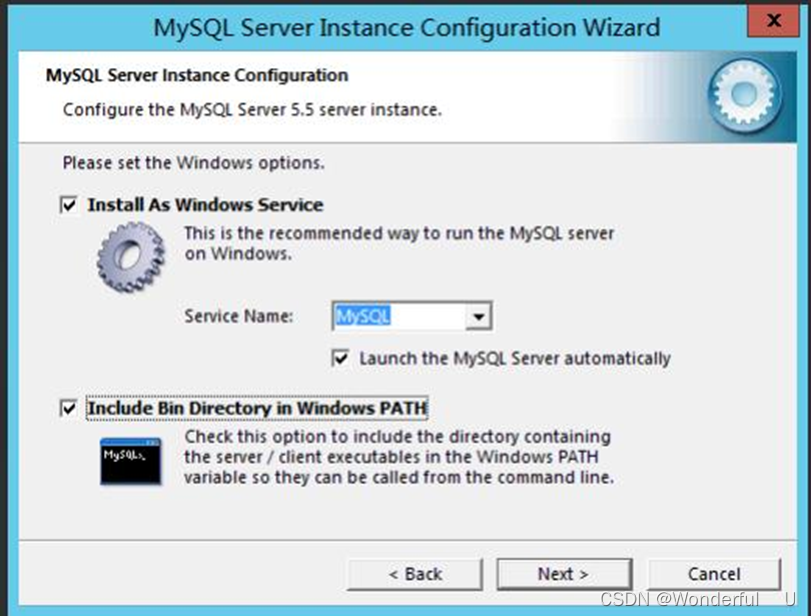
-
设置root密码,以及勾选运行root远程访问,单击”Next"
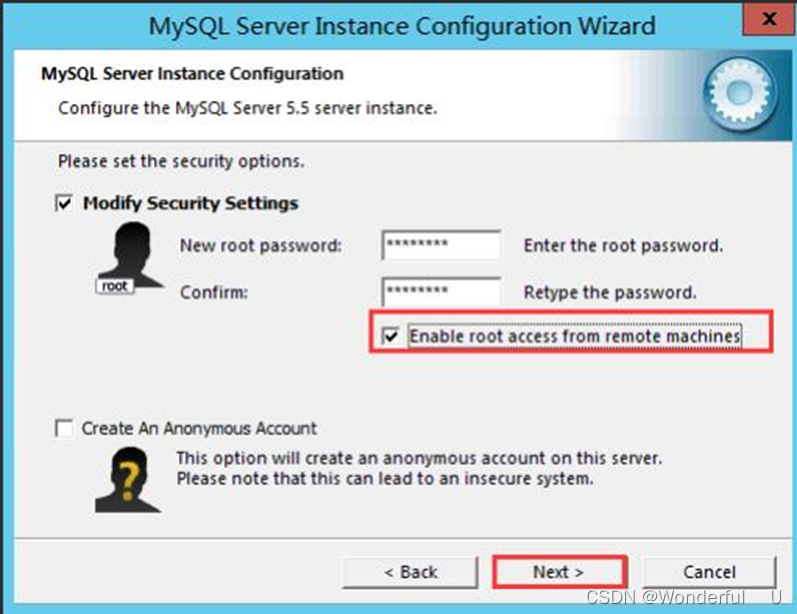
-
单击”Execute” ,开始进行MySQL配置
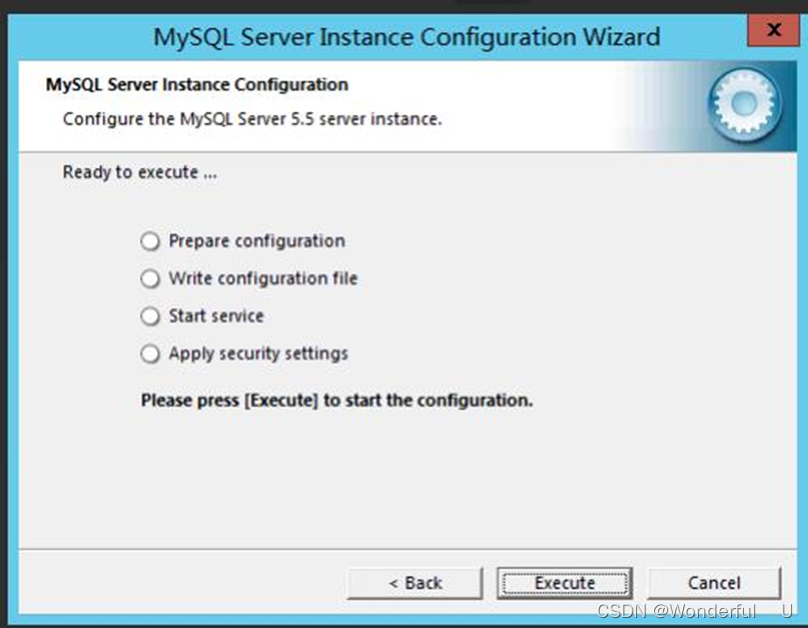
-
等待配置的完成
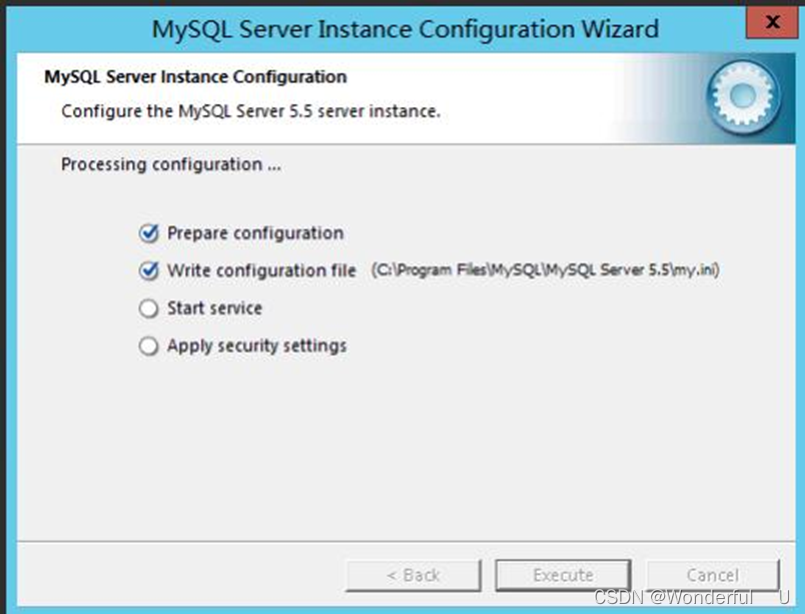
-
配置完成后,单击“Finish”关闭配置向导
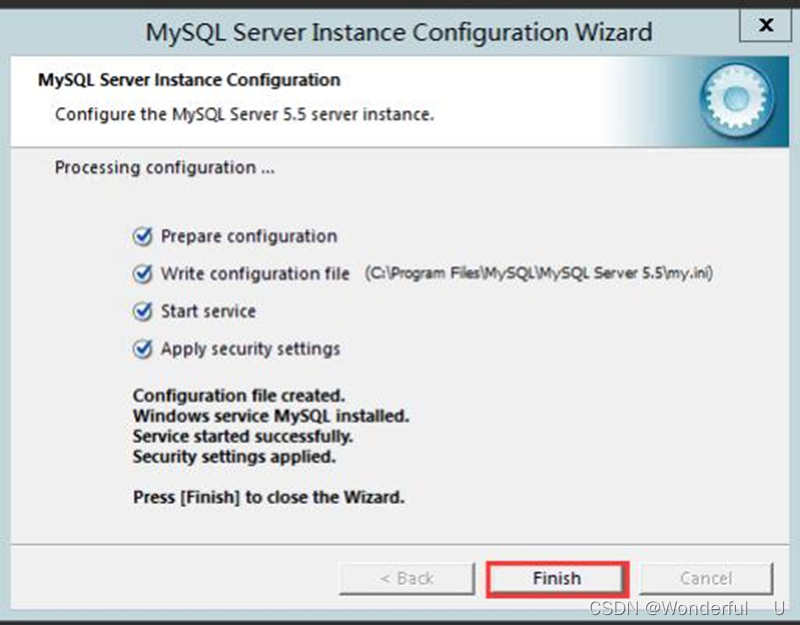
-
打开Navicat Premium,连接至新安装的MySQL数据库;
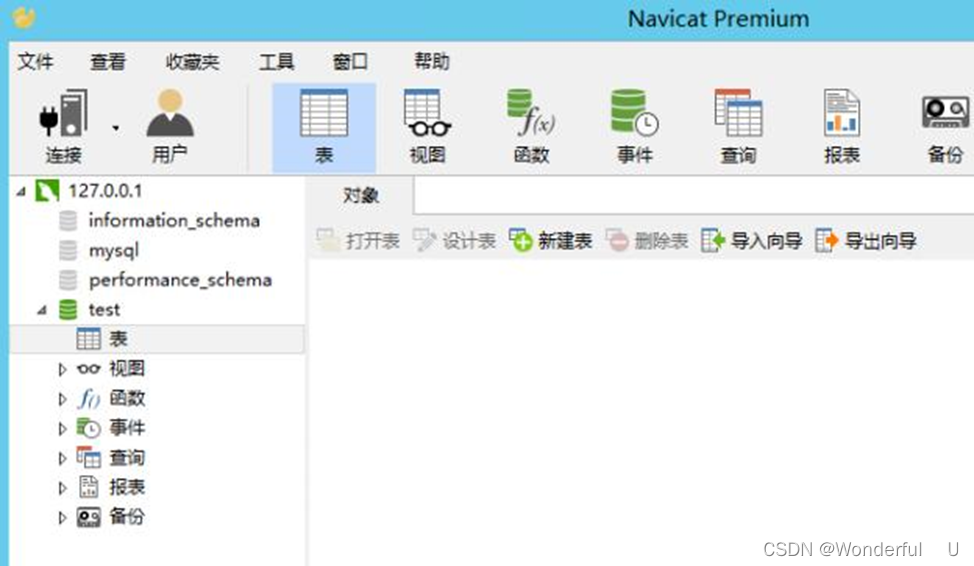
安装PIP
-
将PIP源码包解压,如下图
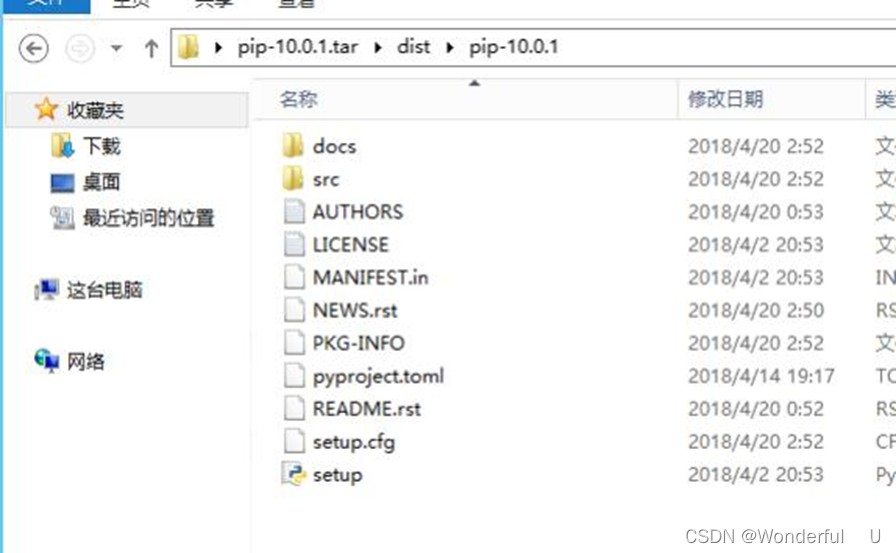
-
打开命令提示符(cmd),使用cd 命令切换到pip源码包路径
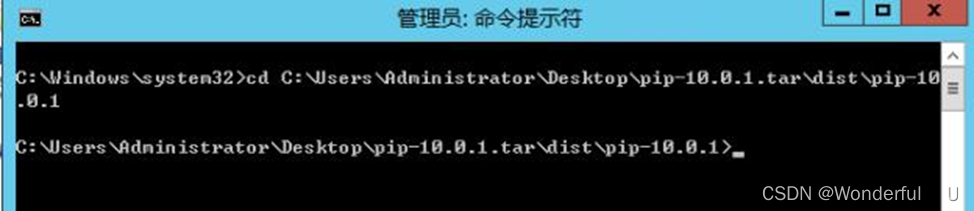
-
使用命令“python setup.py install”安装pip
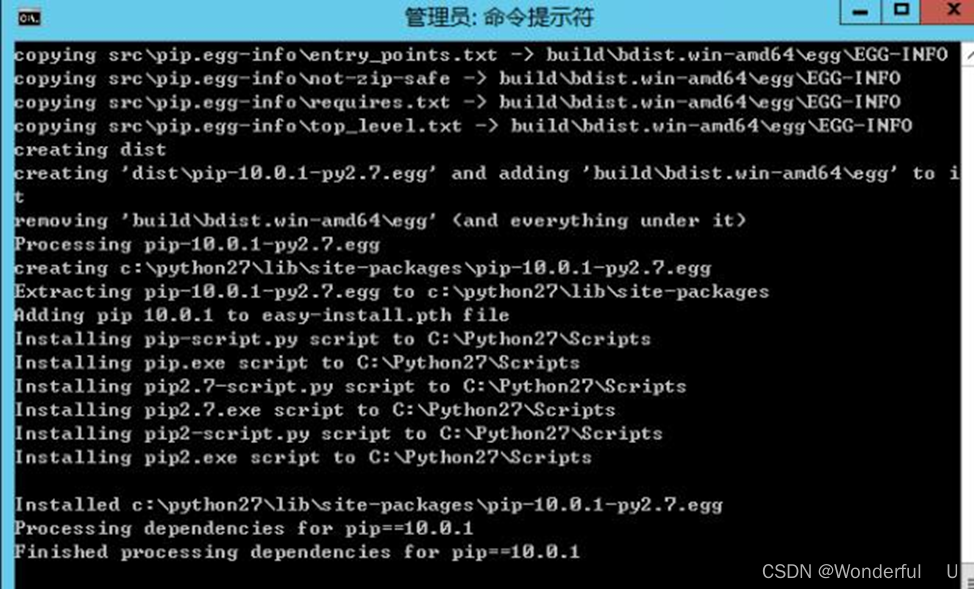
-
查看pip版本

rabbitmq安装
erlang语言开发包
-
双击“otp_win32_R16B03-1”安装文件,在安装组件选择页面,保持默认,单击“Next”
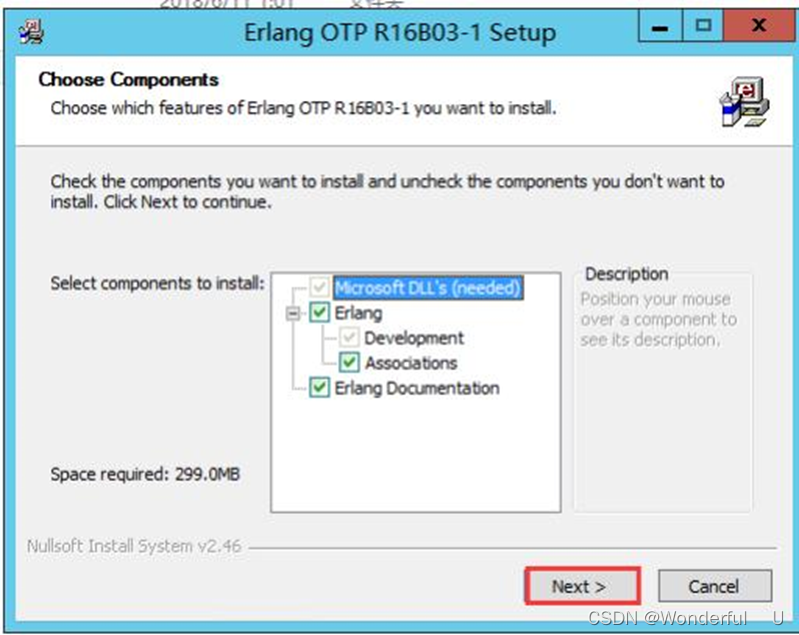
-
在安装路径选择页面,保持默认,单击“Next”
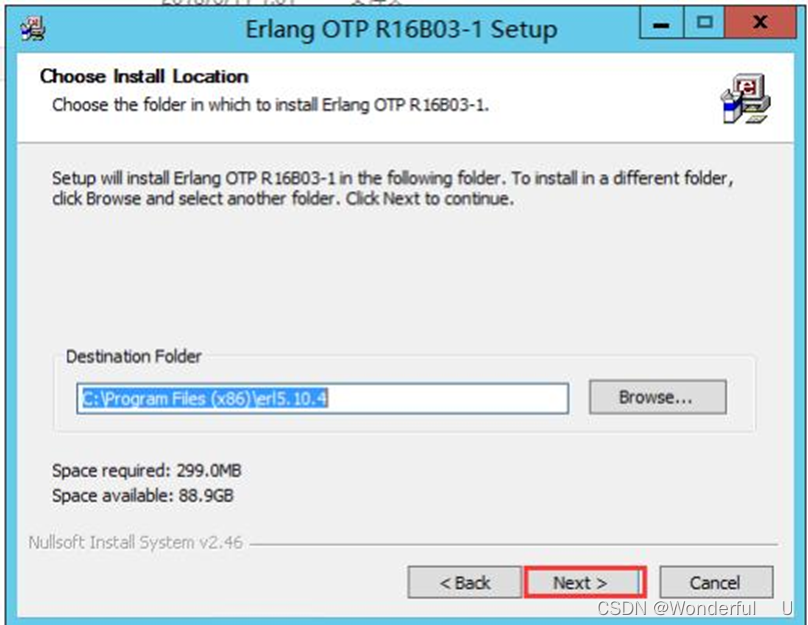
-
在开始菜单配置页面,保持默认,单击“Install”,开始安装
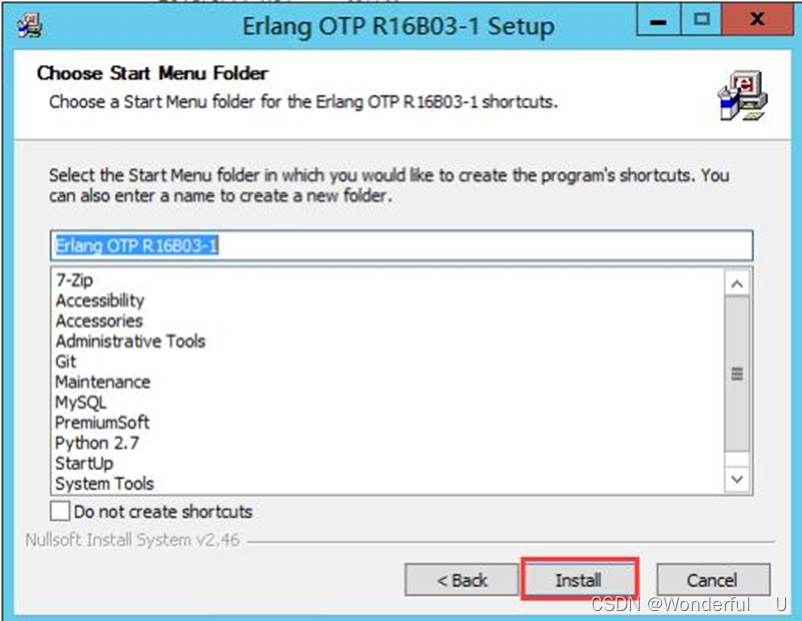
-
安装过程若弹出VC++ 2010安装向导,勾选“我已阅读并接受许可条款” ,单击“安装”;
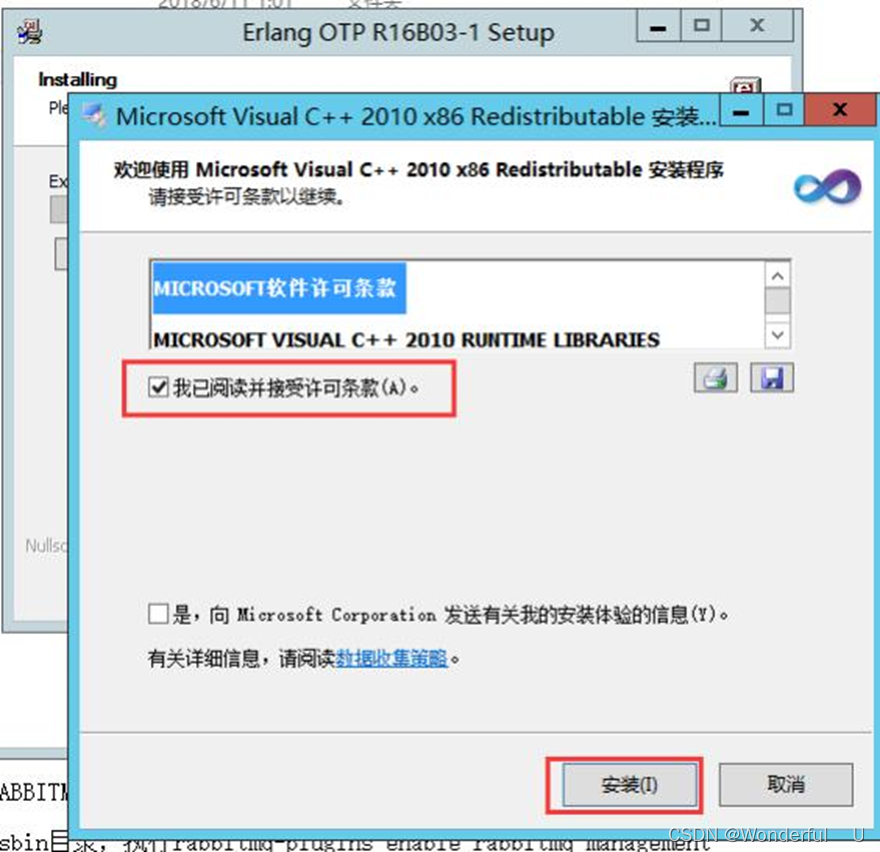
-
等待安装的完成
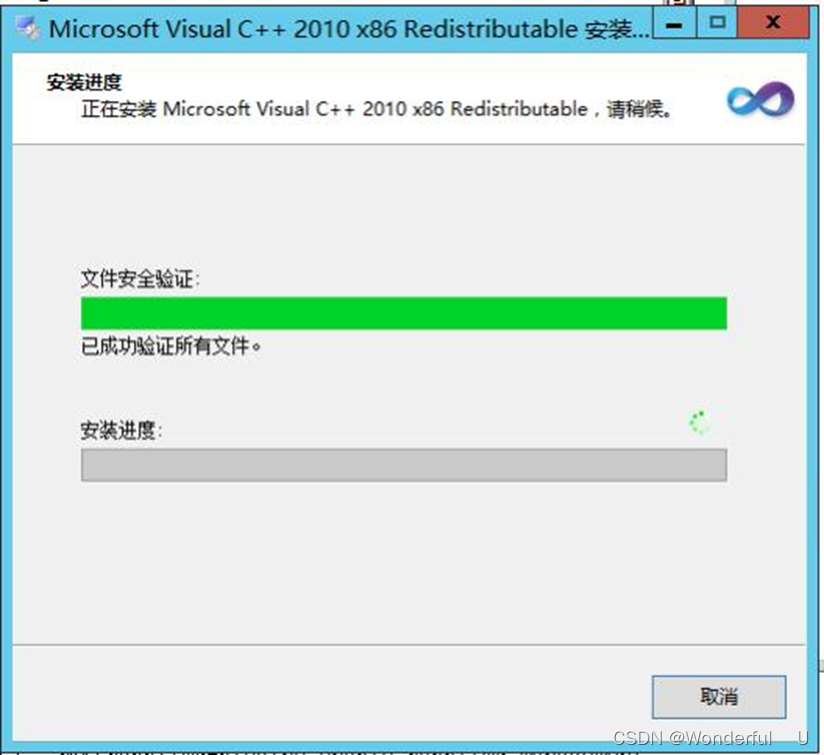
-
安装完成后,单击“完成” ,关闭VC++ 2010 安装向导
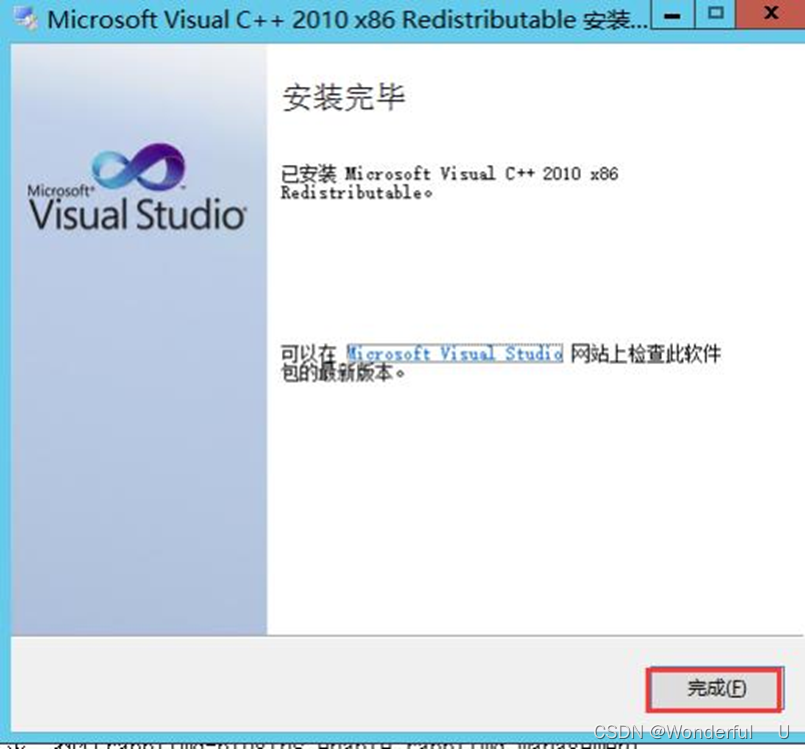
-
等待 otp_win32_R16B03-1 安装完成
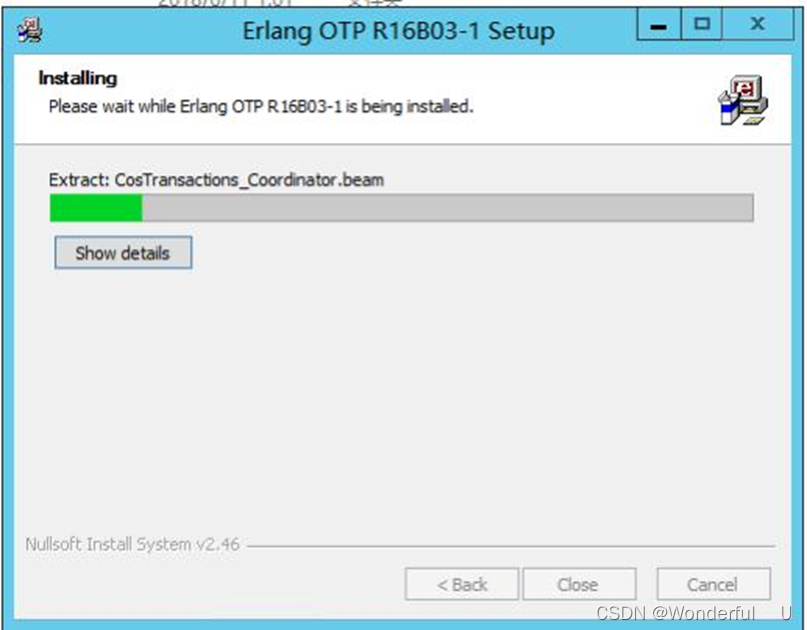
-
安装完成后,单击“Close”关闭安装向导
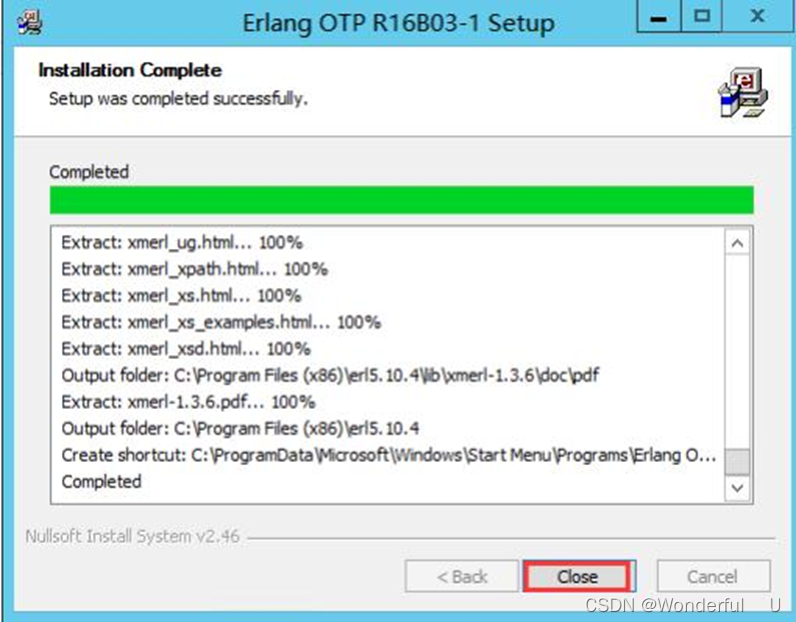
-
打开系统设置,选择“高级系统设置” ,在系统属性页面,单击环境变量,在环境变量设置页面,在“系统变
量”处,单击”新建“ ,变量名输入“ERLANG_HOME” ,变量值输入”C:\Program Files (x86)\erl5.10.4“,其中 C:\Program Files (x86)\erl5.10.4 为otp_win32_R16B03-1安装路径
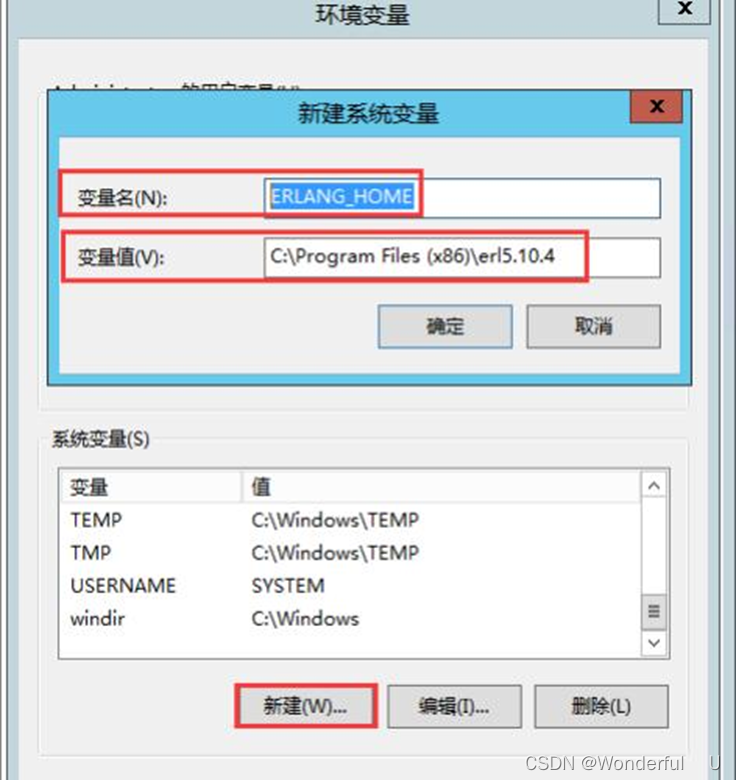
-
在“系统变量”处,选中“Path” ,单击”编辑“ ,在变量值处,最后加上“;%ERLANG_HOME%\bin” ,需要注意采 用";"作为分割;
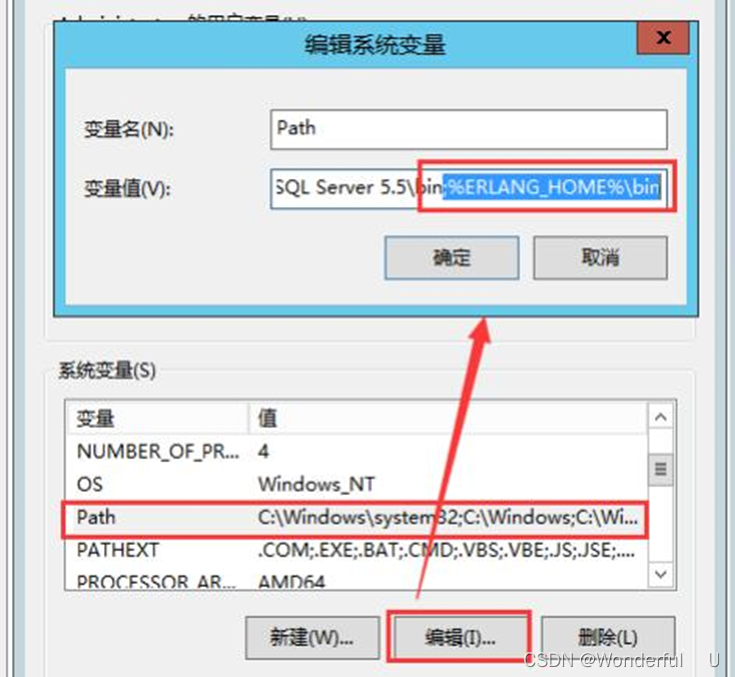
rabbitmq
-
双击rabbitmq-server安装文件,在组件选择页面,保持默认,单击”Next“
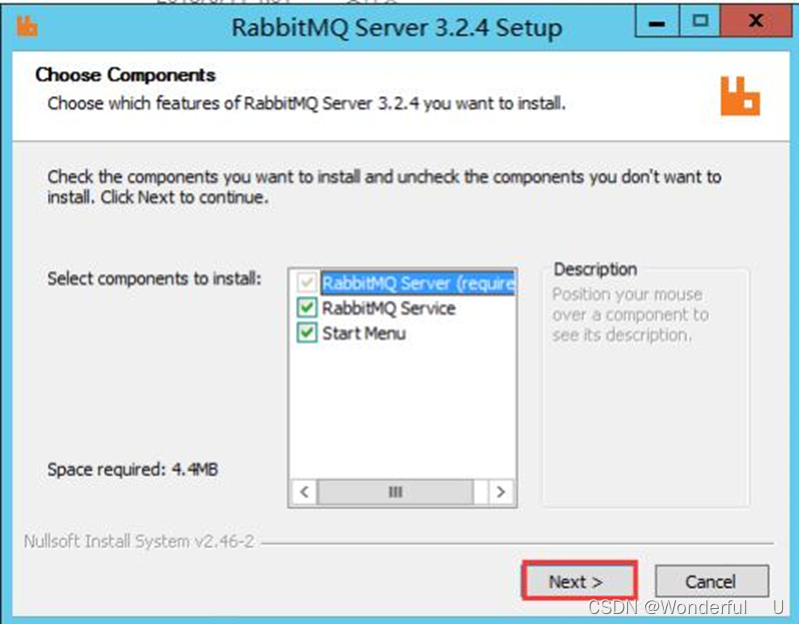
-
在安装路径选择页面,保持默认,单击”Next“
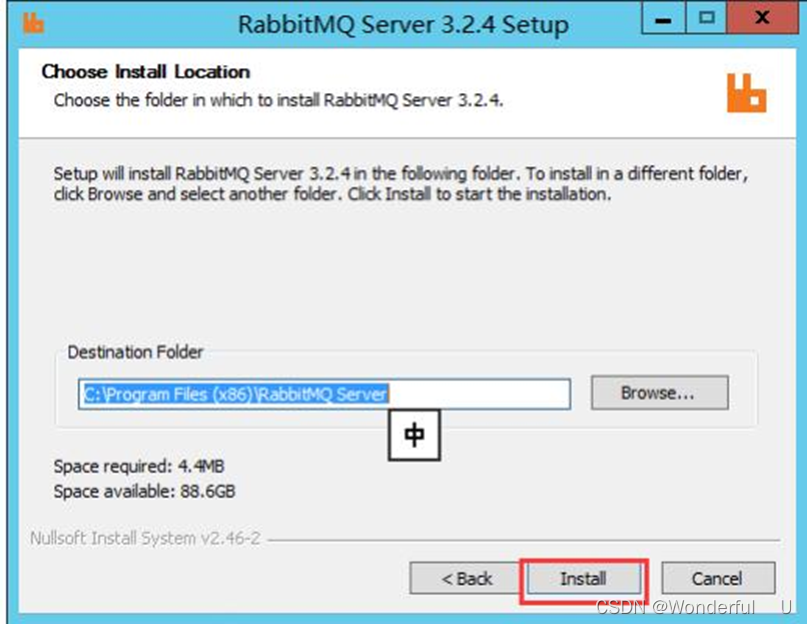
-
等待安装的完成
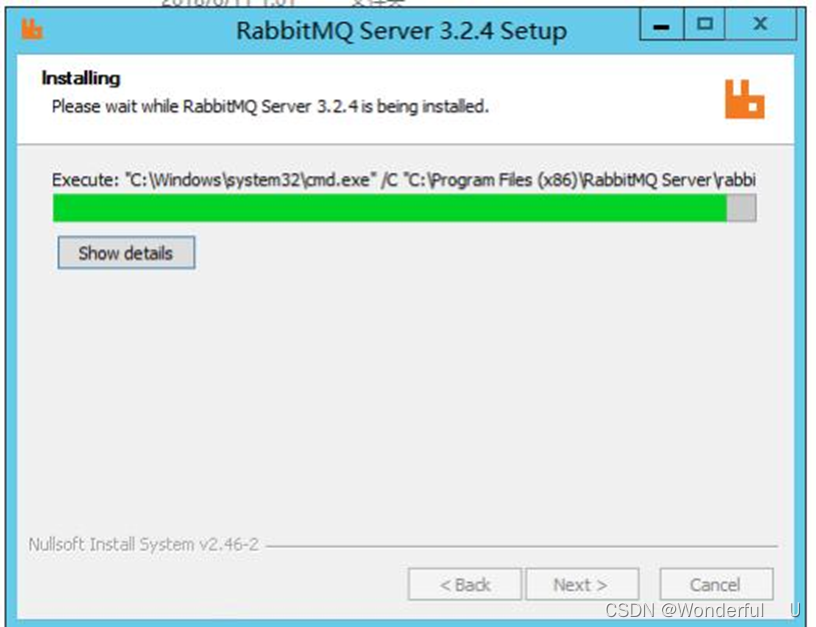
-
安装完成后,单击”Finish“
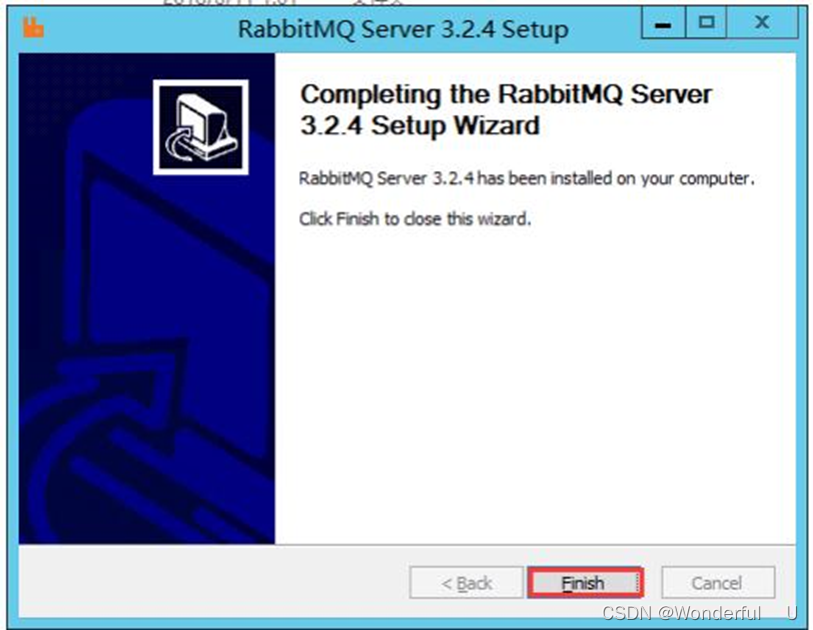
-
打开系统设置,选择“高级系统设置” ,在系统属性页面,单击环境变量,在环境变量设置页面,在“系统变
量”处,单击”新建“ ,变量名输入“RABBITMQ_SERVER” ,变量值输入”C:\Program Files (x86)\RabbitMQ
Server\rabbitmq_server-3.2.4“,其中C:\Program Files (x86)\RabbitMQ Server\rabbitmq_server-3.2.4为 RabbitMQ Server安装路径
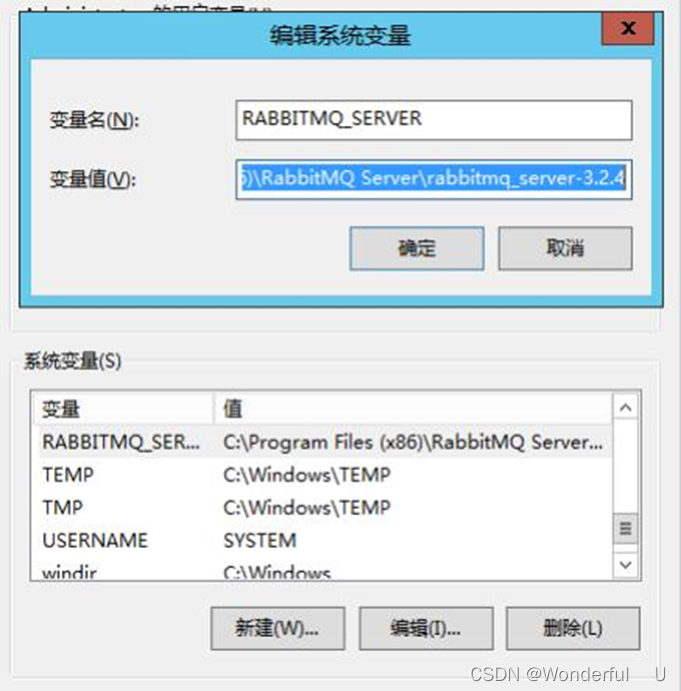
-
在“系统变量”处,选中“Path” ,单击”编辑“ ,在变量值处,最后加上“;%RABBITMQ_SERVER%\sbin” ,需要 注意采用";"作为分割;

-
以管理员打开命令提示符(cmd),使用命令”cd %RABBITMQ_SERVER%\sbin“切换到RabbitMQ安装路径
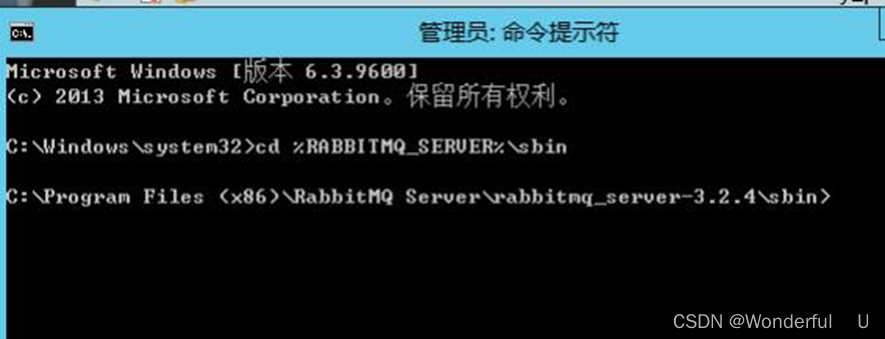
-
依次执行以下命令
o rabbitmq-plugins enable rabbitmq_management
o rabbitmq-service.batstop
o rabbitmq-service.bat install
o rabbitmq-service.bat start
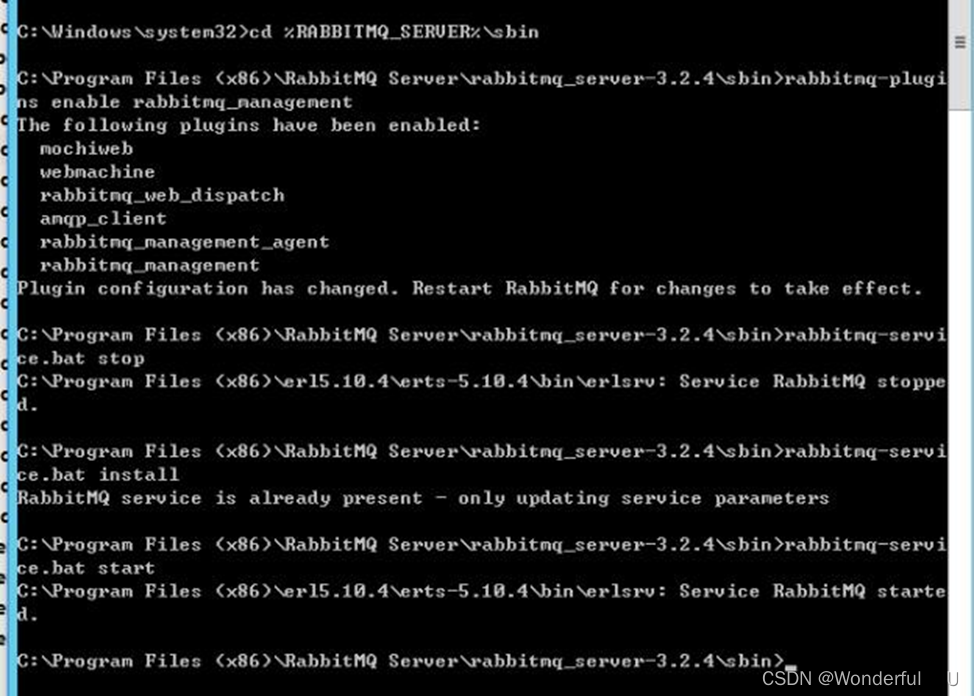
-
浏览器中输入http://localhost:15672/#/ 默认账号: guest, 密码guest
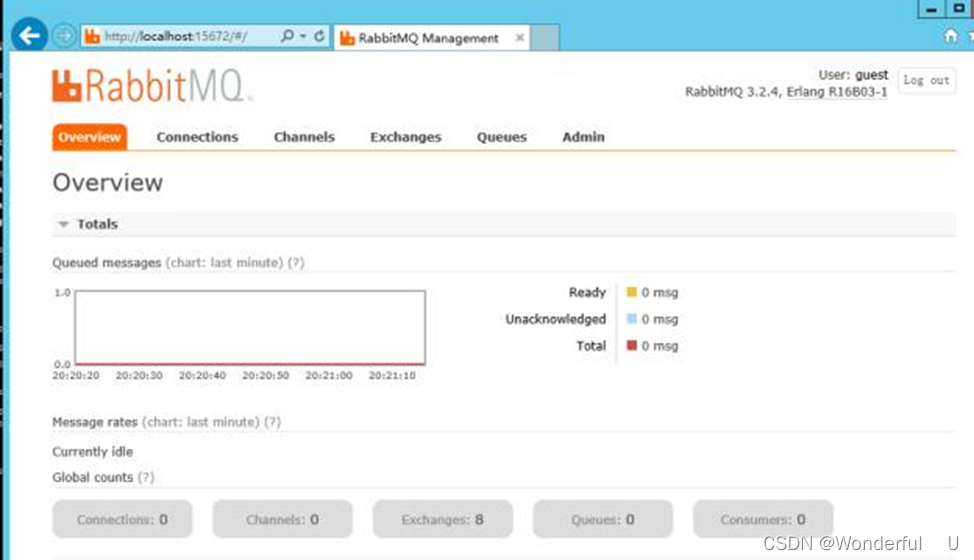
安装Python依赖包
MySQL-python
-
双击MySQL-python安装文件,在安装向导页面,单击“下一步”
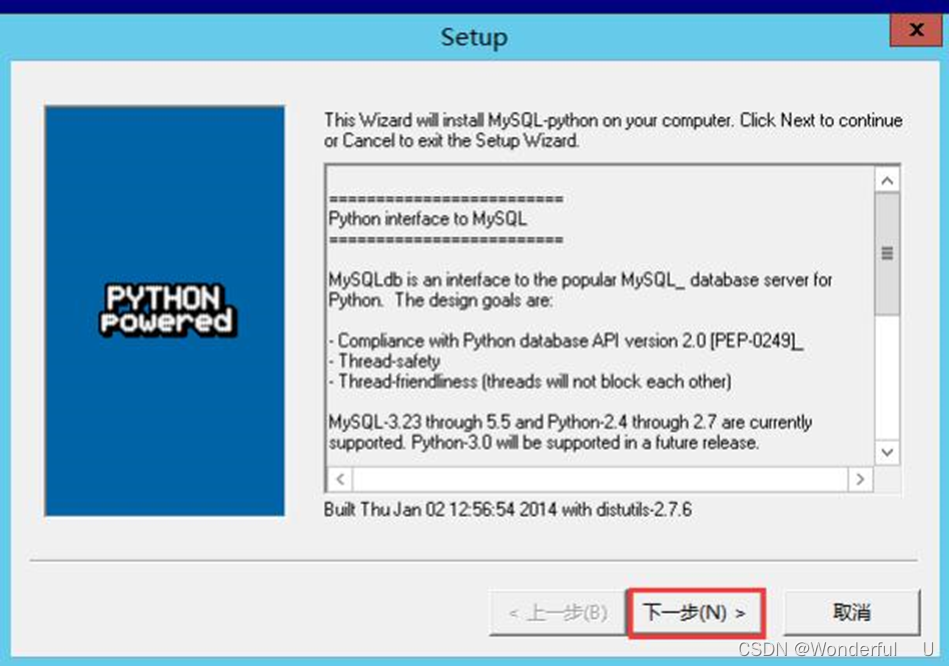
-
在Python路径选择页面,保持默认设置,单击“下一步”
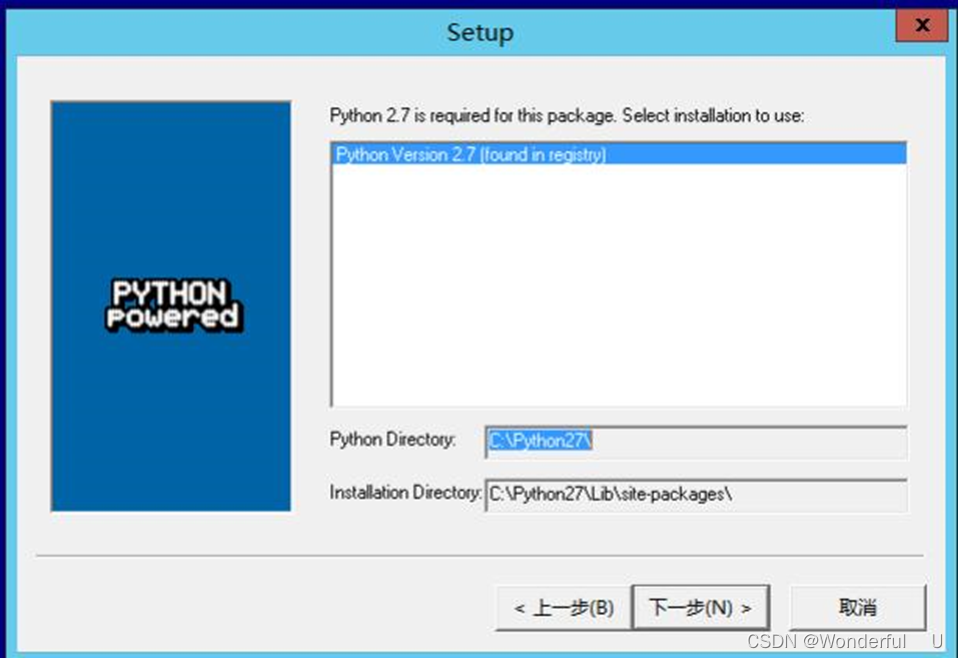
-
单击“下一步” ,开始进行安装

-
安装完成后,单击“完成”
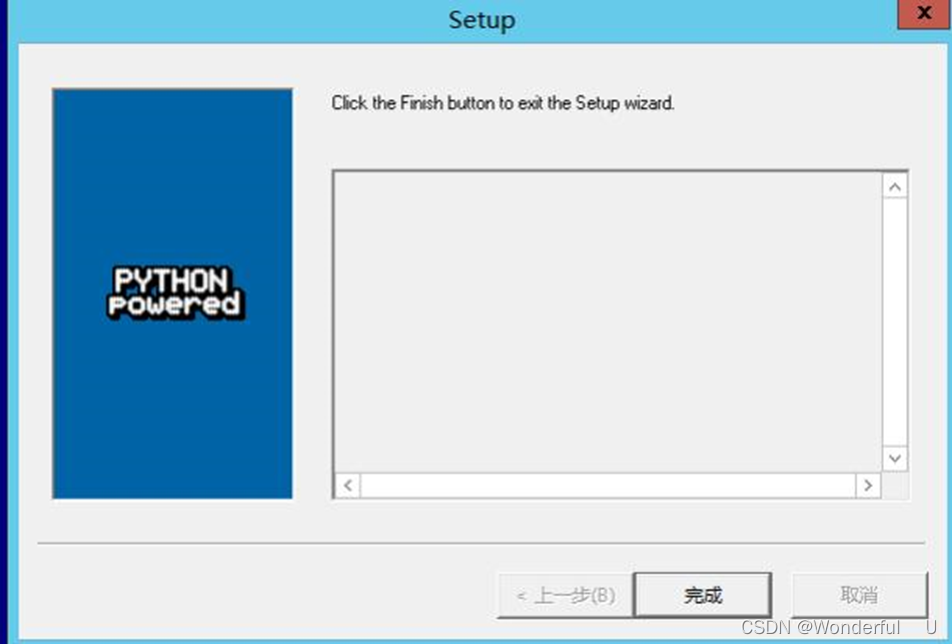
Django
- Django版本>-= 1.8.11 ,使用命令“pip install Django-1.8.3-py2.py3-none-any.whl”进行Django的安装
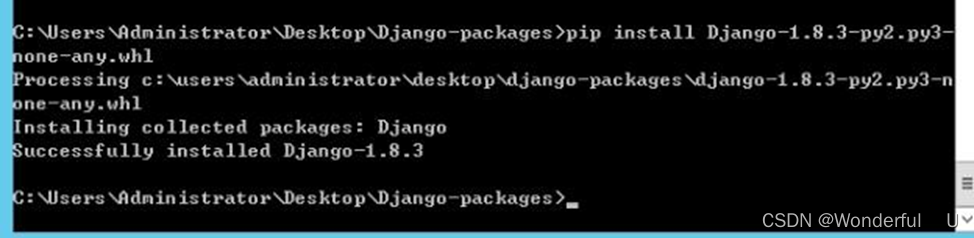
httplib2
- 使用命令“pip install httplib2-0.9.1.tar.gz”进行httplib2的安装
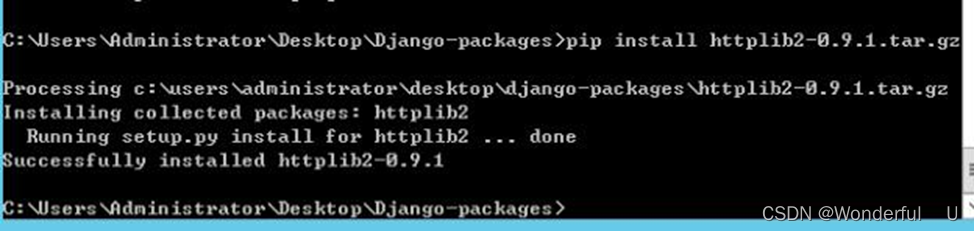
MarkupSafe
- 使用命令“pip install MarkupSafe-0.23.tar.gz”进行MarkupSafe的安装
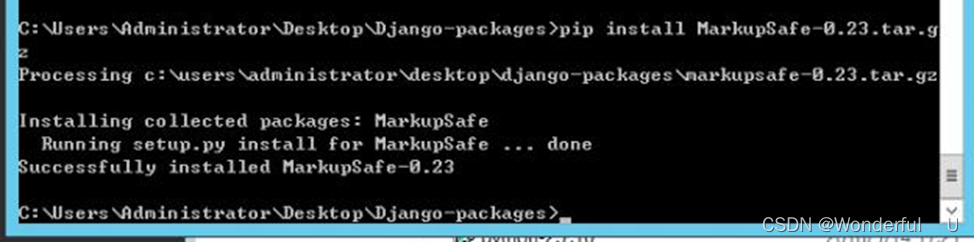
Mako
- 使用命令“pip install Mako-1.0.1.tar.gz”进行Mako的安装
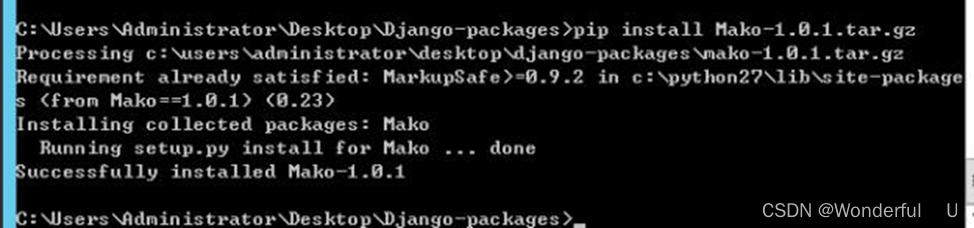
suds
- 使用命令“pip install suds-0.4.tar.gz”进行suds的安装
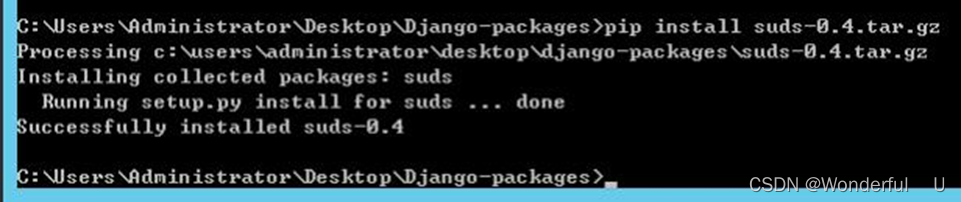
supervisor
- 使用命令“pip install supervisor-3.3.1.tar.gz”进行supervisor的安装
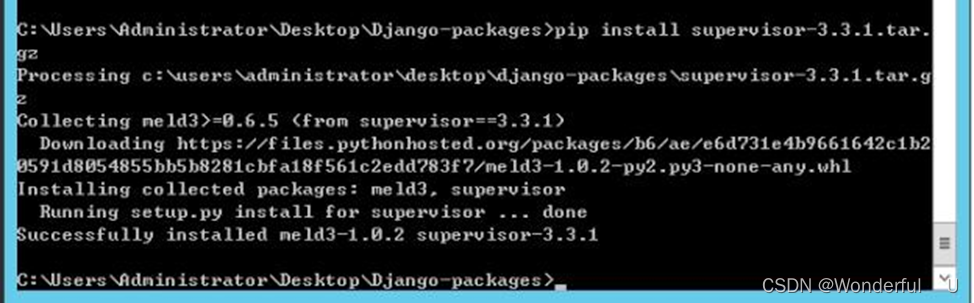
requests
certifi
- 使用命令“pip install certifi-2018.4.16-py2.py3-none-any.whl”进行certifi的安装
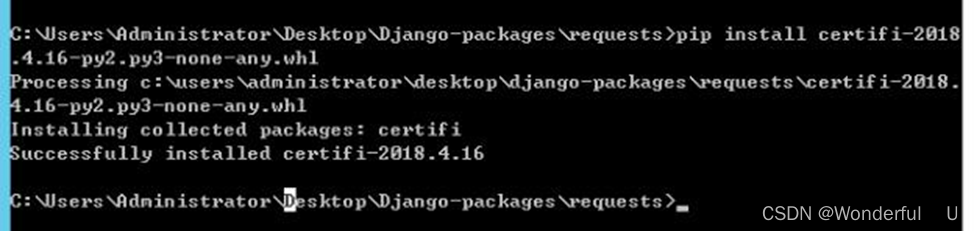
chardet
- 使用命令“pip install chardet-3.0.4-py2.py3-none-any.whl”进行chardet的安装

idna
- 使用命令“pip install idna-2.6-py2.py3-none-any.whl”进行idna的安装
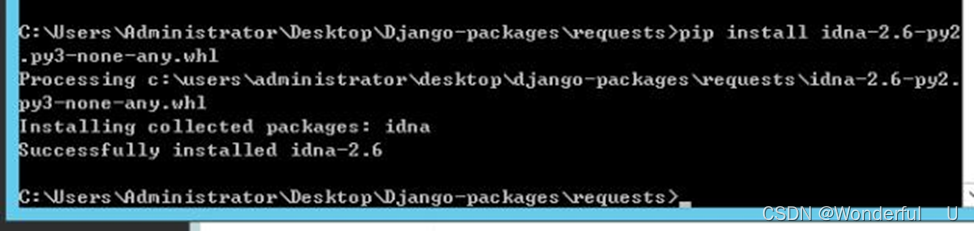
urllib3
- 使用命令“pip install urllib3-1.22-py2.py3-none-any.whl”进行urllib3的安装
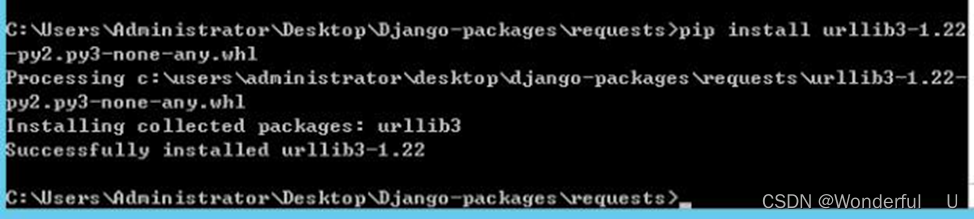
requests
- 使用命令“pip install requests-2.18.4-py2.py3-none-any.whl”进行requests的安装
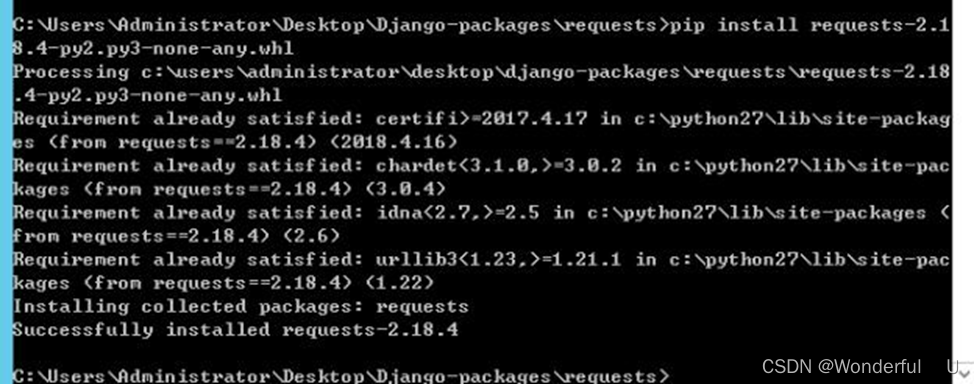
django-celery
-
分别安装amqp-1.4.9 anyjson-0.3.3 billiard-3.3.0.23 celery-3.1.17 kombu-3.0.37 pytz-2018.4
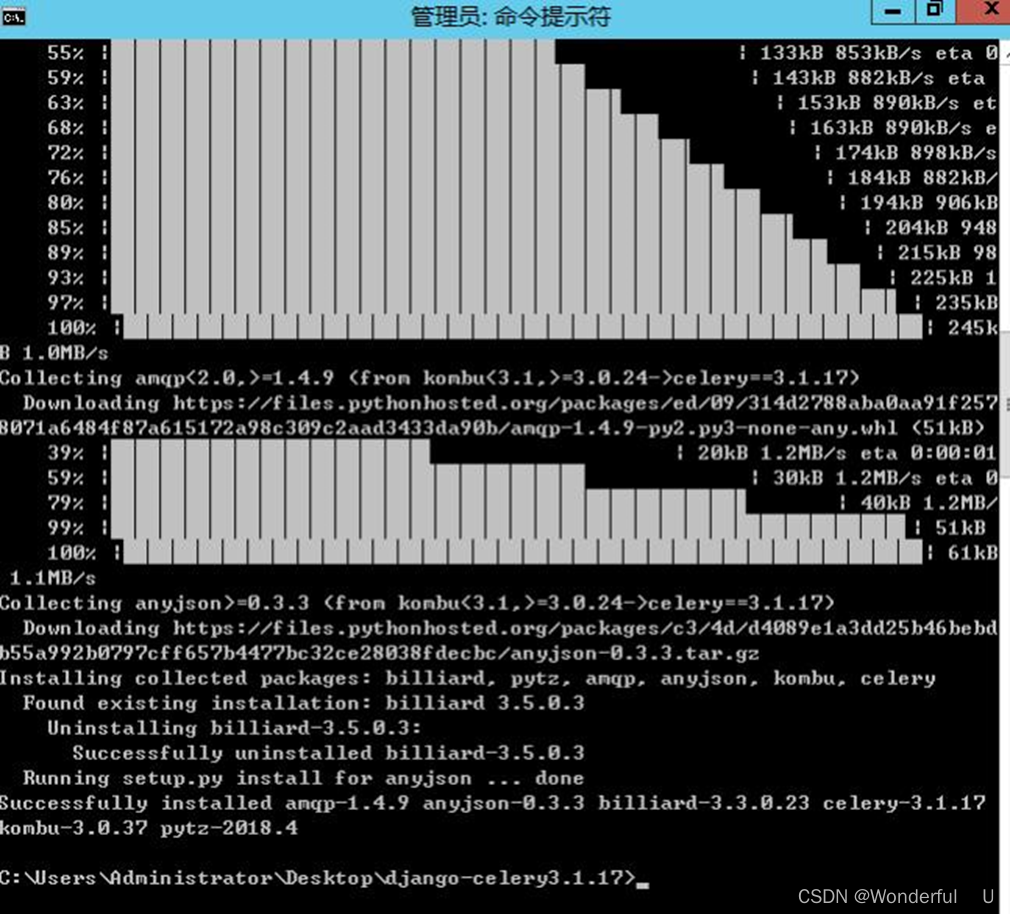
-
再安装django-celery-3.1.17
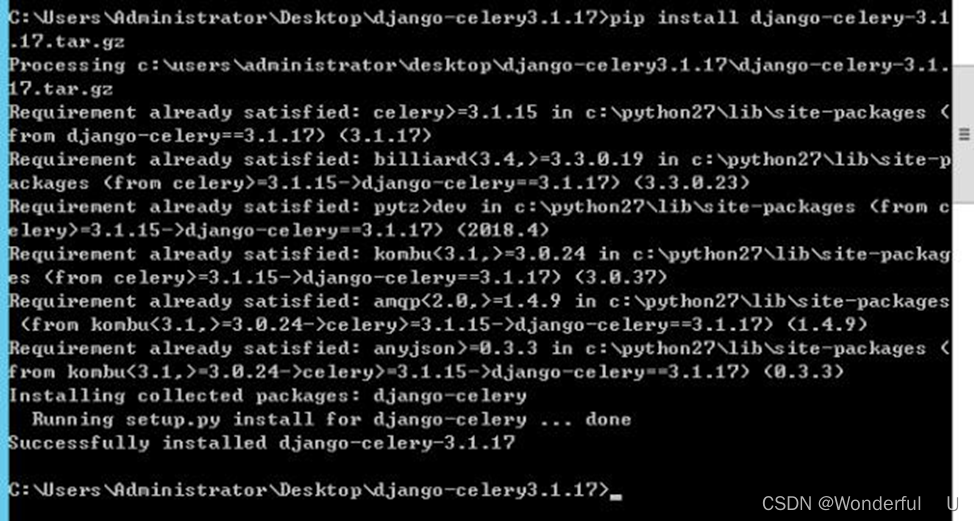
本地开发环境验证测试
-
数据库初始化
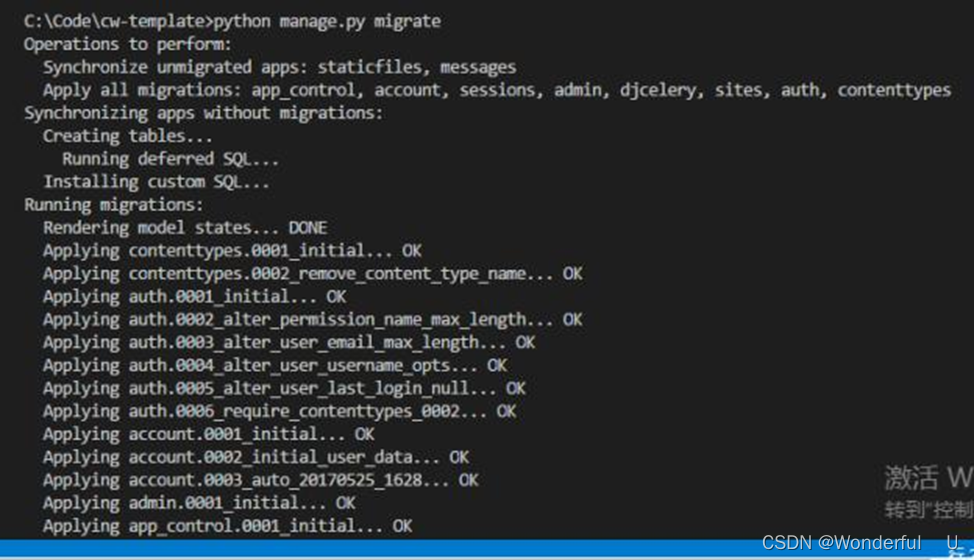
-
runserver
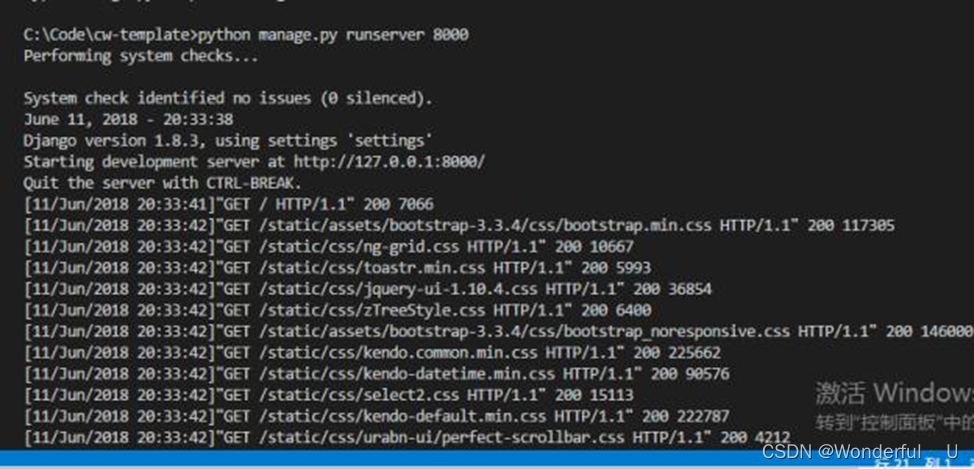
-
访问测试